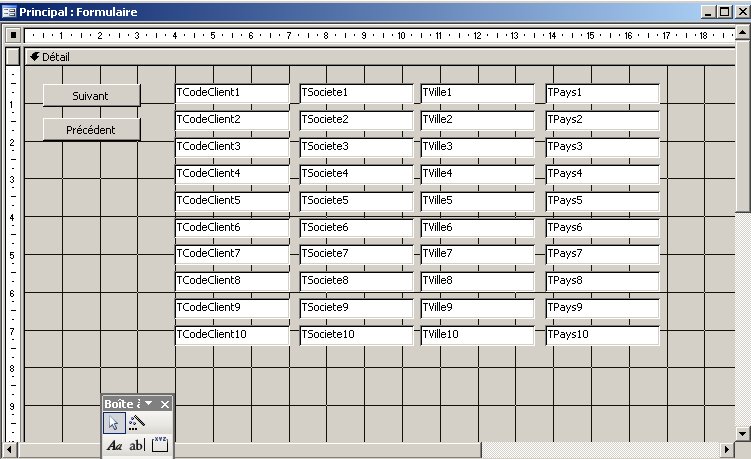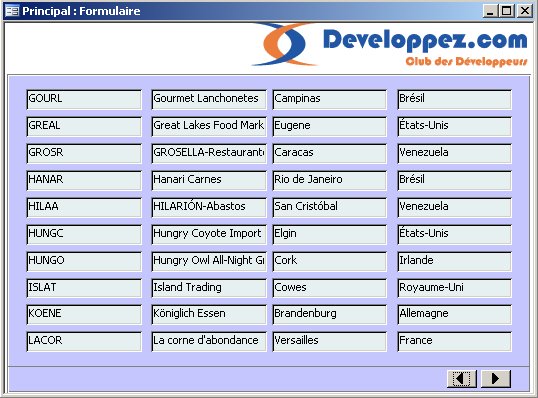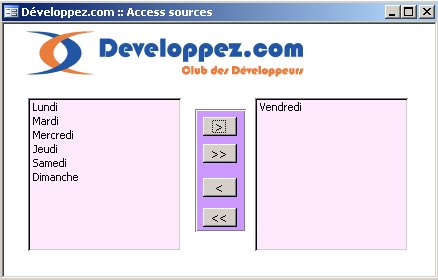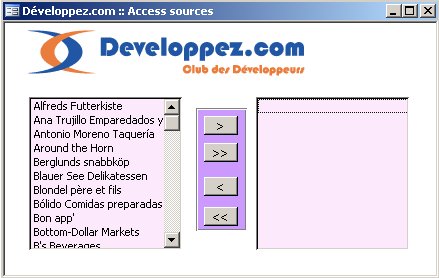Les meilleures sources Access

Les meilleures sources AccessConsultez toutes les sources
Nombre d'auteurs : 44, nombre de sources : 147, création le 19 mars 2013
 Sommaire→Formulaires
Sommaire→Formulaires- Agrandir un formulaire jusqu'à 100% de la taille de l'écran
- Afficher / Masquer les entêtes et pied de page d'un formulaire
- Afficher une aide contextuelle dans une étiquette
- Ajuster les colonnes d'un Datagrid OLEDB (MSDATGRD.OCX)
- Animer la fermeture d'un formulaire
- Créer un menu contextuel avec les API Windows
- Dessiner dynamiquement sur un formulaire
- Exemple de remplissage de listview
- Filtrer une liste à partir du choix fait dans une autre
- Incrémenter et décrémenter une zone de texte à l'aide de deux boutons
- Lister les polices dans une zone de liste modifiable
- Rafraîchir toutes les zones de listes d'un formulaire et de ses sous formulaires en utilisant une convention de nommage
- Rafraîchir toutes les zones de listes d'un formulaire et de ses sous-formulaires sans convention de nommage
- Réaliser un formulaire de consultation par page
- Réaliser une recherche multi-critères en utilisant une procédure.
- Recréer les boutons de navigation (avec le bouton ajout) dans un formulaire lié.
- Recréer les boutons de navigation (sans le bouton ajout) dans un formulaire lié.
- Permutez des éléments entre deux zones deux listes de type "Liste de valeur"
- Permutez des éléments entre deux zones deux listes de type "Table/Requête"
- Se repositionner sur le bon enregistrement après un requery
- Simuler une fonction de boite de message (msgbox) à l'aide d'un formulaire personnalisé
- Suppression d'enregistrements à partir d'une zone de liste et d'un bouton.
- Utilisation du contrôle Microsoft RichTextBox
- Vérifier la saisie d'un mot de passe
- Modifier l'apparence du controle actif
- Récupérer le chemin d'un objet OLE
- Synchroniser 2 sous formulaires
 3.1. Treeviews
(4)
3.1. Treeviews
(4)
 3.2. Graphiques
(2)
3.2. Graphiques
(2)
Version : 2000 et supérieures
Cet exemple permet d'afficher un formulaire sur toute la surface de l'écran de la même façon qu'un diaporama sous Powerpoint.
Il supprime la barre de titre de la fenêtre Access, retire la barre des tâches et surtout, fait disparaitre l'ensemble des barres de menu. Afin de pouvoir restaurer ces dernières, nous avons besoin d'une table nommée tblBarre possédant un champ de type texte : NomBarre.
Afin d'utiliser ce code, vous devez ajouter les références suivantes à votre projet :
- Microsoft Office X.0 Object Library (Gère les barres menu)
- Microsoft DAO 3.X Object Library (Gère l'accès à la table tblBarre)
Dans un module, placez le code suivant :
Option Compare Database
'déclaration du type Rect
Public Type RECT
Left As Long
Top As Long
Right As Long
Bottom As Long
End Type
'déclaration des constantes
Private Const SW_SHOWMAXIMIZED = 3
Private Const GWL_STYLE = (-16)
Private Const WS_CAPTION = &HC00000
Private Const SWP_FRAMECHANGED = &H20
Private Const SWP_HIDEWINDOW As Long = &H80
Private Const SWP_SHOWWINDOW As Long = &H40
'déclarations des API utiles
Private Declare Function SetWindowLong Lib "user32" Alias _
"SetWindowLongA" (ByVal hwnd As Long, ByVal nIndex As Long, _
ByVal dwNewLong As Long) As Long
Private Declare Function SetWindowPos Lib "user32" _
(ByVal hwnd As Long, ByVal hWndInsertAfter As Long, ByVal x As Long, _
ByVal y As Long, ByVal cx As Long, ByVal cy As Long, _
ByVal wFlags As Long) As Long
Private Declare Function GetWindowRect Lib "user32" _
(ByVal hwnd As Long, lpRect As RECT) As Long
Private Declare Function GetWindowLong Lib "user32" Alias _
"GetWindowLongA" (ByVal hwnd As Long, ByVal nIndex As Long) As Long
Private Declare Function ShowWindow Lib "user32" _
(ByVal hwnd As Long, ByVal nCmdShow As Long) As Long
Private Declare Function FindWindow Lib "user32" Alias "FindWindowA" ( _
ByVal lpClassName As String, _
ByVal lpWindowName As String) As Long
Private Declare Function GetDeviceCaps Lib "gdi32" _
(ByVal hdc As Long, ByVal nIndex As Long) As Long
Private Declare Function GetDC Lib "user32" (ByVal hwnd As Long) As Long
Private Sub AfficherMenu(bolVisible As Boolean)
On Error Resume Next
Dim oBar As CommandBar
Dim Db As DAO.Database
Dim oRst As DAO.Recordset
'Instancie la BD
Set Db = CurrentDb
'Vide la table de sauvegarde si bolVisible=False
If Not bolVisible Then _
Db.Execute "DELETE FROM TblBarre"
If Not bolVisible Then
'Parcours chaque barre d'outils
For Each oBar In Application.CommandBars
'Stocke les barres visible dans la table
If oBar.Visible Then
Db.Execute "INSERT INTO TblBarre VALUES (" & Chr(34) & oBar.Name & Chr(34) & ")"
'Masque la barre
oBar.Visible = bolVisible
End If
Next
Else
'Ouvre un recordset sur la table de sauvegarde
Set oRst = Db.OpenRecordset("TblBarre")
'Parcours le recordset
While Not oRst.EOF
'Restaure la barre concernée
Application.CommandBars(oRst.Fields(0).Value).Visible = bolVisible
'Passe au suivant
oRst.MoveNext
Wend
'Ferme le curseu
oRst.Close
End If
'Traite la barre de menu principale
DoCmd.ShowToolbar "Menu bar", IIf(bolVisible, acToolbarYes, acToolbarNo)
'Traite la barre d'état
Application.SetOption "Show Status Bar", bolVisible
End Sub
Private Sub AfficherBarreTitre(bolVisible As Boolean)
Dim vrWin As RECT
Dim style As Long
'Récupère le rectangle de la fenêtre
GetWindowRect Application.hWndAccessApp, vrWin
'Récupère le style de la fenêtre
style = GetWindowLong(Application.hWndAccessApp, GWL_STYLE)
If bolVisible Then
SetWindowLong Application.hWndAccessApp, GWL_STYLE, style Or WS_CAPTION
Else
SetWindowLong Application.hWndAccessApp, GWL_STYLE, style And Not WS_CAPTION
End If
SetWindowPos Application.hWndAccessApp, 0, vrWin.Left, vrWin.Top, vrWin.Right - vrWin.Left, _
vrWin.Bottom - vrWin.Top, SWP_FRAMECHANGED
End Sub
Private Sub AfficherBarreTache(bolVisible As Boolean)
Dim hwnd As Long
Dim rctTemp As RECT
Dim inthauteur As Integer
Dim intResolutionX As Integer, intResolutionY As Integer
'Récupère le handle de la barre des taches
hwnd = FindWindow("Shell_traywnd", "")
'Récupère le rectangle de la barre des taches
GetWindowRect hwnd, rctTemp
'Calcule les dimensions
inthauteur = rctTemp.Bottom - rctTemp.Top
'Récupère les dimensions de l'écran
intResolutionX = GetDeviceCaps(GetDC(0), 8)
intResolutionY = GetDeviceCaps(GetDC(0), 10)
If bolVisible Then
'Affiche la barre des taches
SetWindowPos hwnd, 0, 0, 0, 0, 0, SWP_SHOWWINDOW
'Redimensionne la fenêtre Access
SetWindowPos Application.hWndAccessApp, 0, 0, 0, intResolutionX, _
intResolutionY - inthauteur, &H20
Else
'Masque la barre des taches
SetWindowPos hwnd, 0, 0, 0, 0, 0, SWP_HIDEWINDOW
'Redimensionne la fenêtre sur la totalité de l'écran
SetWindowPos Application.hWndAccessApp, 0, 0, 0, intResolutionX, _
intResolutionY, &H20
End If
End Sub
Public Sub PleinEcran(bolEtat As Boolean)
'On Error GoTo err
'Si bolEtat=Vrai alors PleinEcran
'Sinon, retour à l'origine
'fige l'affichage
DoCmd.Echo False
AfficherMenu bolEtat
AfficherBarreTitre bolEtat
AfficherBarreTache bolEtat
'agrandit le formulaire en cours
DoCmd.Maximize
'Rétablit l'affichage
err:
DoCmd.Echo True
'Change l'état
bolEtat = Not bolEtat
End SubSur le formulaire concerné, vous devez déclarer une variable en entête afin de mémoriser l'état de l'affichage actuel.
Option Compare Database
Dim BolState As BooleanVous pouvez ensuite modifier l'affichage du formulaire à l'aide d'un bouton en utilisant l'instruction suivante :
Private Sub MonBouton_Click()
PleinEcran BolState
End SubN'hésitez pas à télechargez le fichier zip afin de visualiser en détails le résultat obtenu.
Versions : 2000 et supérieures
Function DisplayHdrFtr(ByVal strForm As String, ByVal OnOff As Boolean)
' Nous allons savoir si l'entete est activé par capture d'erreur
On Error GoTo CatchHdrFtr
DoCmd.OpenForm strForm, acDesign, , , , acHidden
' Vérifie si la section existe
Forms(strForm).Section("EntêteFormulaire").Height = _
Forms(strForm).Section("EntêteFormulaire").Height
' signifie que la section existe
' n'agit que s'il est demandé de masquer
If Not (OnOff) Then
DoCmd.RunCommand acCmdFormHdrFtr
End If
DoCmd.Close acForm, strForm, acSaveYes
Exit Function
CatchHdrFtr:
Select Case err.Number
Case 2461
' cas ou la section n'existe pas
If OnOff Then
DoCmd.RunCommand acCmdFormHdrFtr
DoCmd.Close acForm, strForm, acSaveYes
End If
Case 2102
' cas ou le form n'existe pas
MsgBox "Le formulaire " & strForm & " n'existe pas.", _
vbCritical + vbOKOnly
Case Else
MsgBox "Erreur n°" & err.Number & " : " & err.Description, _
vbInformation + vbOKOnly
err.Clear
End Select
DoCmd.Close acForm, strForm, acSaveYes
DoCmd.OpenForm strForm, acNormal
End FunctionNotez que le paramètre acHidden permet d'ouvrir le formulaire en mode caché afin de réaliser les modifications sur le formulaire. Ce paramètre n'est disponible que sur les versions 2000 et supérieures. Pour la version 97, vous devez enlever ce paramètre. Ce qui donne :
DoCmd.OpenForm strForm, acDesignUtilisation :
Voici un appel de la fonction à mettre sur un bouton pour masquer l'entête et le pied du formulaire Test
DisplayHdrFtr("Test", false)Versions : 97 et supérieures
Voici comment faire apparaître (dans une étiquette) un texte descriptif différent pour chacun de mes contrôles lorsque ma souris se déplace sur l'un d'eux.
Public Function AfficherInfo(CtlLabel as Control, CtlSource as control) As Boolean
'Fonction qui utilise la propriété TAG de CtlSource
'pour modifier la propriété Caption de l'étiquette
'CtlLabel
'Pour induire un renvoi à la ligne, il suffit de mettre la
'Série de caractères %n% dans le texte du TAG
CtlLabel.Caption=Replace(CtlSource.Tag,"%n%",vbcrlf)
End FunctionSur les évènements MouseMove de chaque contrôle, on met la ligne de code suivante (en imaginant que l'étiquette s'appelle lblInfos et le contrôle ctl1)
AfficherInfo lblInfos, ctl1Ce code est à mettre aussi sur l'évènement MouseMove de la section sur laquelle sont posés les contrôles.
Le texte à afficher doit être stocké dans la propriété Remarque (Tag), et puis voilà !
Versions : 2000 et supérieures et VB6
Ce code permet d'ajuster dynamiquement les colonnes d'un Contrôle Datagrid sur les lignes visibles.
Il n'existe effectivement pas de propriété AutoSize pour un DataGrid que vous l'utilisiez en VB6 ou en VBA.
Voici une proposition que vous pouvez mettre en place. Elle est bien évidemment à adapter selon vos besoins.
Dans le code du formulaire contenant le DataGrid (Office ou VB6) :
Option Explicit
Private Sub AutoSizeGrid(ByVal RS As ADODB.Recordset, _
ByVal GridObject As DataGrid, ByVal Tolerance As Single)
Dim oFields As Object
Dim nCurrentSize As Single
Dim nNewSize As Single
Dim nbRowsVisible As Integer
Dim oCol As Column
Dim I As Long
Dim R As Long
I = -1
GridObject.Row = 0
nbRowsVisible = GridObject.VisibleRows
With GridObject
For R = 1 To nbRowsVisible
For Each oFields In RS.Fields
I = I + 1
Set oCol = GridObject.Columns(I)
nCurrentSize = TextWidth(Trim(oCol)) * Tolerance
With oCol
Select Case I
Case 0
Column0 = oCol.Width
nNewSize = IIf(Column0 > nCurrentSize, Column0, nCurrentSize)
Case 1
Column1 = oCol.Width
nNewSize = IIf(Column1 > nCurrentSize, Column1, nCurrentSize)
Case 2
Column2 = oCol.Width
nNewSize = IIf(Column2 > nCurrentSize, Column2, nCurrentSize)
Case 3
Column3 = oCol.Width
nNewSize = IIf(Column3 > nCurrentSize, Column3, nCurrentSize)
End Select
.Width = nNewSize
End With
Next oFields
I = -1
On Error Resume Next
GridObject.Row = R
Next R
End With
clearAllSize
GridObject.Row = 0
End Sub
Private Sub clearAllSize()
'Mettre les propriétés à zéro
Column0 = 0
Column1 = 0
Column2 = 0
Column3 = 0
End SubDans un module (mProperties par exemple) :
Option Explicit
Private m_SizeCol0 As Single
Private m_SizeCol1 As Single
Private m_SizeCol2 As Single
Private m_SizeCol3 As Single
Public Property Get Column0() As Single
Column0 = m_SizeCol0
End Property
Public Property Let Column0(ByVal ColSize As Single)
If Column0 < ColSize Then m_SizeCol0 = ColSize
End Property
Public Property Get Column1() As Single
Column1 = m_SizeCol1
End Property
Public Property Let Column1(ByVal ColSize As Single)
If Column1 < ColSize Then m_SizeCol1 = ColSize
End Property
Public Property Get Column2() As Single
Column2 = m_SizeCol2
End Property
Public Property Let Column2(ByVal ColSize As Single)
If Column2 < ColSize Then m_SizeCol2 = ColSize
End Property
Public Property Get Column3() As Single
Column3 = m_SizeCol3
End Property
Public Property Let Column3(ByVal ColSize As Single)
If Column3 < ColSize Then m_SizeCol3 = ColSize
End PropertyMode d'utilisation :
Private Sub cmdAutoSize_Click()
AutoSizeGrid oRS1, DataGridCustomers, 1.09
End SubNotes :
Le paramètre Tolérance est une valeur à définir selon vos préférences.
L'exemple est conçu ici pour 4 colonnes;
Si vous en avez davantage, il vous faudra ajouter une propriété incrémentielle (de manière à vous y retrouver) et adapter le code dans les deux procédures qui les exploitent.
Versions : 97 et supérieures
Cet exemple permet d'animer la fermeture d'un formulaire en utilisant une fonctionnalité native de Windows. Il faut en effet utiliser l'API windows : AnimateWindows. Cette fonction fournit de nombreuses combinaisons possibles mais nous n'évoquerons que celles qui ont un rendu positif sur les formulaires Access.
Dans un module :
'Replie la fenêtre de la gauche vers la droite
Public Const AW_HOR_POSITIVE = &H1
'Replie la fenêtre de la droite vers la gauche
Public Const AW_HOR_NEGATIVE = &H2
'Replie la fenêtre du haut vers le bas
Public Const AW_VER_POSITIVE = &H4
'Replie la fenêtre du bas vers le haut
Public Const AW_VER_NEGATIVE = &H8
'Masque la fenêtre
Public Const AW_HIDE = &H10000
Public Declare Function AnimateWindow Lib "user32" _
(ByVal hwnd As Long, ByVal dwTime As Long, ByVal dwFlags As Long) _
As BooleanPuis pour replier un formulaire vers le coin en haut à gauche :
Private Sub Form_Unload(Cancel As Integer)
AnimateWindow Me.hwnd, 200, AW_VER_NEGATIVE _
Or AW_HOR_NEGATIVE Or AW_HIDE
End SubL'opérateur Or sert à cumuler les différentes animations. On replie donc vers la gauche puis vers le haut tout en masquant la fenêtre.
Versions : 97 et supérieures
Voici un exemple de code qui permet d'afficher un menu contextuel sur une zone de texte lorsque l'utilisateur clique avec le bouton droit de la souris.
Notre menu propose à l'utilisateur de :
1. Convertir le texte en majuscule
2. Convertir le texte en minuscule
3. Effacer le texte
Précisons tout de même que lorsque la zone de texte est vide, le menu doit être inactif.
En haut du module de formulaire, placer les déclarations suivantes :
'Declaration des constantes de Menu
Const MF_CHECKED = &H8&
Const MF_APPEND = &H100&
Const TPM_LEFTALIGN = &H0&
Const MF_DISABLED = &H2&
Const MF_GRAYED = &H1&
Const MF_SEPARATOR = &H800&
Const MF_STRING = &H0&
Const TPM_RETURNCMD = &H100&
Const TPM_RIGHTBUTTON = &H2&
'Type Point pour localiser la souris
Private Type POINTAPI
X As Long
Y As Long
End Type
'Declaration des API
Private Declare Function CreatePopupMenu Lib "user32" () As Long
Private Declare Function TrackPopupMenuEx Lib "user32" _
(ByVal hMenu As Long, ByVal wFlags As Long, ByVal X As Long, _
ByVal Y As Long, ByVal HWnd As Long, ByVal lptpm As Any) As Long
Private Declare Function GetSystemMenu Lib "user32" _
(ByVal HWnd As Long, ByVal bRevert As Long) As Long
Private Declare Function AppendMenu Lib "user32" Alias _
"AppendMenuA" (ByVal hMenu As Long, ByVal wFlags As Long, _
ByVal wIDNewItem As Long, ByVal lpNewItem As Any) As Long
Private Declare Function DestroyMenu Lib "user32" _
(ByVal hMenu As Long) As Long
Private Declare Function GetCursorPos Lib "user32" _
(lpPoint As POINTAPI) As LongPuis sur l'événement Sur Souris Relâchée d'une zone de texte :
Private Sub Texte1_MouseUp(Button As Integer, Shift As Integer _
, X As Single, Y As Single)
'Traite le cas d'un clic droit
If Button = 2 Then
'Declaration
Dim Pt As POINTAPI
Dim result As Long
Dim hMenu As Long
Dim TypeMenu1 As Long
Dim TypeMenu2 As Long
Dim TypeMenu4 As Long
'Si le texte est vide alors le type de menu sera : Desactiver
If Texte1.Text = "" Then
TypeMenu1 = MF_GRAYED Or MF_DISABLED
TypeMenu2 = MF_GRAYED Or MF_DISABLED
TypeMenu4 = MF_GRAYED Or MF_DISABLED
'sinon,
Else
'Le menu Effacer sera actif
TypeMenu4 = MF_STRING
'Coche le menu correspondant au format du texte
'Si majucsule, alors cocher option majuscule
'Si minuscule,cocher option minuscule
TypeMenu1 = IIf(Texte1.Text = UCase(Texte1.Text), _
MF_CHECKED, MF_STRING)
TypeMenu2 = IIf(Texte1.Text = LCase(Texte1.Text), _
MF_CHECKED, MF_STRING)
End If
'Creer le menu contextuel
hMenu = CreatePopupMenu()
'Creer les items du menu contextuel
AppendMenu hMenu, TypeMenu1, 1, "Majuscule"
AppendMenu hMenu, TypeMenu2, 2, "Minuscule"
'Ajoute un séparateur dans le menu contextuel
AppendMenu hMenu, MF_SEPARATOR, 3, ByVal 0&
AppendMenu hMenu, TypeMenu4, 4, "Effacer"
'Récupere l'emplacement de la souris
GetCursorPos Pt
'Affiche le menu à l'emplacement de la souris
'Et récupere la valeur de l'item cliqué
result = TrackPopupMenuEx(hMenu, _
TPM_LEFTALIGN Or TPM_RETURNCMD _
Or TPM_RIGHTBUTTON, Pt.X, Pt.Y, Me.HWnd, ByVal 0&)
'Supprime le menu
DestroyMenu hMenu
'Traite le resultat
Select Case result
Case 1
Texte1.Text = UCase(Texte1.Text)
Case 2
Texte1.Text = LCase(Texte1.Text)
Case 4
Texte1.Text = ""
End Select
End If
End SubQuelques explications :
AppendMenu hMenu, TypeMenu1, 1, "Majuscule"Ici, le paramètre "1" correspond à la valeur qui sera retournée lorsque l'utilisateur cliquera sur la ligne intitulée "Majscule" du menu contextuel. Ce résultat est retourné par la methode TrackPopupMenuEx
De plus, l'ergonomie sera optimale si vous désactivez l'affichage des menu contextuels par défaut. (Options de démarrage de la base de données)
Versions : 97 et supérieures
Ce code donne un exemple pour créer dynamiquement une flèche à partir de 3 traits (trCorps/trDroit/trGauche). Pour ceux que cela intéresse, l'auteur précise qu'il y aurait peut-être 2 ou 3 petites corrections à apporter, lorsqu'on est aux alentours des 90°...
Function TraceFlch(ByVal Couleur As Long, ByVal Taille As Long, ByVal Angle As Double)
'-=-=-=-=-=-=-=-=-=-=-=-=-=-=-=-=-=-=-=-=-=-=-=-=-=-=-=-=-=-=-=-=-=-=-=-
'Fonction traçant une flèche à partir de 3 traits :
'trCorps, trGauche, trDroit
'
'Arguments :
'Couleur = Entier long compris entre 0 & 16777215
'Taille = Longueur de la flèche en twips
'Angle = exprimé en degrés
'
'Créée le 22/12/2002 par Maxence HUBICHE
'-=-=-=-=-=-=-=-=-=-=-=-=-=-=-=-=-=-=-=-=-=-=-=-=-=-=-=-=-=-=-=-=-=-=-=-
Dim v As Variant
Const CoeffTaille As Double = 0.1 'Taille de la pointe : 10% longueur fleche
Const DecalAngle As Double = 15 'Angle de la pointe : 5° par rapport au corps
'##Définition de la couleur
trCorps.BorderColor = Couleur
trGauche.BorderColor = Couleur
trDroit.BorderColor = Couleur
'##Définition du corps de la flèche
v = GetCoeff(Angle)
trCorps.Left = 500
trCorps.Top = 500
trCorps.Width = v(0) * Taille
trCorps.Height = v(1) * Taille
trCorps.LineSlant = TypeOrientation(Angle)
'##Définition de la première pointe
v = GetCoeff(Angle + DecalAngle)
trDroit.Width = v(0) * Taille * CoeffTaille
trDroit.Height = v(1) * Taille * CoeffTaille
trDroit.LineSlant = TypeOrientation(Angle)
'##Définition de la première pointe
v = GetCoeff(Angle - DecalAngle)
trGauche.Width = v(0) * Taille * CoeffTaille
trGauche.Height = v(1) * Taille * CoeffTaille
trGauche.LineSlant = TypeOrientation(Angle)
'##Position de la flêche
'--Définition des Top
Select Case Angle
Case 0 To 180
trDroit.Top = trCorps.Top
trGauche.Top = trCorps.Top
Case 180 To 360
trDroit.Top = trCorps.Top + trCorps.Height - trDroit.Height
trGauche.Top = trCorps.Top + trCorps.Height - trGauche.Height
End Select
'--Définition des left
Select Case Angle
Case 0 To 90, 270 To 360
trDroit.Left = trCorps.Left + trCorps.Width - trDroit.Width
trGauche.Left = trCorps.Left + trCorps.Width - trGauche.Width
Case Else
trDroit.Left = trCorps.Left
trGauche.Left = trCorps.Left
End Select
End Function
Function GetCoeff(ByVal Angle As Double) As Variant
'-=-=-=-=-=-=-=-=-=-=-=-=-=-=-=-=-=-=-=-=-=-=-=-=-=-=-=-=-=-=-=-=-=-=-=-
'Fonction renvoyant le coefficient multiplicateur pour la largeur et la hauteur
'index 0 coeff pour la largeur
'index 1 coeff pour la hauteur
'
'Arguments :
'Angle = exprimé en degrés
'
'Créée le 22/12/2002 par Maxence HUBICHE
'-=-=-=-=-=-=-=-=-=-=-=-=-=-=-=-=-=-=-=-=-=-=-=-=-=-=-=-=-=-=-=-=-=-=-=-
Dim x As Double
Dim y As Double
Dim Angle2 As Double
Const PI As Double = 3.14159265358979
'##Faire le calcul rapporté à 90° en radians
Angle2 = (Angle Mod 90) * PI / 180
x = Abs(Cos(Angle2))
y = Abs(Sin(Angle2))
'##En fonction de l'angle
If Angle Mod 180 > 90 Then
GetCoeff = Array(y, x)
Else
GetCoeff = Array(x, y)
End If
End Function
Function TypeOrientation(ByVal Angle As Double) As Boolean
'-=-=-=-=-=-=-=-=-=-=-=-=-=-=-=-=-=-=-=-=-=-=-=-=-=-=-=-=-=-=-=-=-=-=-=-
'Fonction renvoyant la valeur de la propriété LineSlant
'du trait "/" (True) ou "\" (False)
'
'Arguments :
'Angle = exprimé en degrés
'
'Créée le 22/12/2002 par Maxence HUBICHE
'-=-=-=-=-=-=-=-=-=-=-=-=-=-=-=-=-=-=-=-=-=-=-=-=-=-=-=-=-=-=-=-=-=-=-=-
'##Evaluation du LineSlant
If Angle Mod 180 > 90 Then
TypeOrientation = False
Else
TypeOrientation = True
End If
End FunctionVersion : 97 et supérieures
Cet exemple de code utilise le composant ListView pour lister les enregistrements de plusieurs requêtes. Il nécessite que vous disposiez des controles listview et ImageList. Si ce n'est pas le cas, vous devrez installer les services packs de votre version Office (disponibles sur le site de microsoft). De plus, vous devez ajouter une référence Microsoft ActiveX Data Object à votre projet.
L'interface se compose :
- D'un groupe d'option nommé cdrTypeElement possédant 3 options (1,2,3) qui permettent de choisir la requête à afficher.
- D'un autre groupe d'option nommé cdrVisu possédant 4 options (0,1,2,3,4) qui permettent de choisir l'affichage de la ListView (icônes, petites icônes, liste, détails).
- D'une ListView nommée lvwElements.
- De trois ImageList proposant respectivement : Les grandes icones, les petites icones ainsi que deux flèches qui serviront à montrer l'ordre de tri d'une colonne.
- Nous disposons aussi de 3 requêtes :
- rqtClient : Liste les clients
- rqtCommande : Liste des commandes
- rqtProduit : Liste des produits
Pour faire la correspondance entre le groupe d'option et les requêtes, on utilise l'énumération suivante :
'Enumération des types d'affichages possible
' Clients/Commandes/Produits
Enum mhTypeElement
mhTypeElementClients = 1
mhTypeElementCommandes = 2
mhTypeElementProduits = 3
End EnumCela va permettre quand l'utilisateur choisi une source de données, d'accéder en plus à l'icône correspondante dans l'ImageList. Il est donc nécessaire que les images des deux premières ImageList apparaissent dans le même ordre que les requêtes. Ici la première image est une poignée de main symbolisant un client, une pile de pièce symbolisant une commande, une roue dentée symbolisant un produit.
Ainsi, en choississant la première option dans le groupe d'option cdrVisu, la première icône est sélectionnée (c'est à dire la poignée de main).
Code de remplissage de la ListView :
Sub FillListView(ByVal TypeElement As mhTypeElement)
'-----------------------------------------------
' Procedure : FillListView
' Créée le : jeudi 10 mars 2005 22:46
' Auteur : Maxence
' Objet : Procédure principale de remplissage
' Cette procédure récupère les informations à afficher
' Lance le tri par défaut
' Reprends l'affichage dernièrement choisi
'-----------------------------------------------
'
'Variable de Recordset
Dim rs As ADODB.Recordset
'Variable tableau pour la source de données
Dim sDataSources(3) As String
'Variable compteur du nombre de lignes
Dim intTotCount As Integer
'Variable de compteur 1
Dim intCount1 As Integer
'Variable de compteur 2
Dim intCount2 As Integer
'Chaque ligne ajoutée dans le listView
Dim NewLine As Object
On Error GoTo GestErr
'Vidage du listView
lvwElements.ListItems.Clear
lvwElements.ColumnHeaders.Clear
'Remplissage et définition des variables de sources de données
sDataSources(mhTypeElementClients) = "rqtClient"
sDataSources(mhTypeElementCommandes) = "rqtCommande"
sDataSources(mhTypeElementProduits) = "rqtProduit"
'Initialisation et ouverture du recordset
Set rs = New ADODB.Recordset
rs.Open sDataSources(TypeElement), _
CurrentProject.Connection, adOpenStatic, adLockReadOnly
' Définition des En-Têtes de colonnes (Un par colonne)
For intCount1 = 0 To rs.Fields.Count - 1
'SYNTAXE GENERALE : object.Add(index, key, text, width, alignment, icon)
lvwElements.ColumnHeaders.Add , , rs.Fields(intCount1).Name
Next intCount1
' Définition du nombre d'enregistrements
intTotCount = rs.RecordCount
' Boucle sur les enregistrements pour définir les lignes
For intCount1 = 1 To intTotCount
'SYNTAXE GENERALE : object.Add(index, key, text, icon, smallIcon)
Set NewLine = lvwElements.ListItems.Add()
'La clé de la ligne est l'identifiant.
'Dans notre cas, il s'agit de la première colonne
NewLine.Key = "ID" & CStr(rs(0).Value)
NewLine.Text = rs(0).Value
'La première colonne est toujours le texte principal à afficher
NewLine.Icon = TypeElement 'Affecte les icones
NewLine.SmallIcon = TypeElement
For intCount2 = 2 To rs.Fields.Count
'Ajout des informations complémentaires (Report)
NewLine.SubItems(intCount2 - 1) = Nz(rs(intCount2 - 1).Value, "")
Next intCount2
rs.MoveNext
Next intCount1
'Définition de l'ordre d'affichage des données
OrderByCol 1, True
'Définition du type d'affichage par défaut (Icon, SmallIcon, ...)
lvwElements.View = cdrVisu
Finprog:
On Error Resume Next
Exit Sub
'En cas d'erreur :
GestErr:
Select Case Err.Number
Case 65000
MsgBox Err.Description, vbExclamation, "UBI"
Case Else
MsgBox "L'Erreur N° " & Err.Number & " (" & _
Err.Description & _
") s'est produite de manière inattendue dans la procédure" & _
" FillListView du module Document VBA Form_frmAccueil", _
vbCritical, "ERREUR INATTENDUE"
End Select
Resume Finprog
End SubExplications :
sDataSources(mhTypeElementClients) = "rqtClient"
sDataSources(mhTypeElementCommandes) = "rqtCommande"
sDataSources(mhTypeElementProduits) = "rqtProduit"Cette partie permet de remplir un tableau avec le nom de requêtes. Ainsi, l'option 1 du groupe cdrTypeElement correspond à la requête rqtClient.
For intCount1 = 0 To rs.Fields.Count - 1
'SYNTAXE GENERALE : object.Add(index, key, _
' text, width, alignment, icon)
lvwElements.ColumnHeaders.Add , , rs.Fields(intCount1).Name
Next intCount1Ici, on crée les entêtes de colonnes en bouclant sur les champs du recordset. Vous remarquerez que ColumHeaders est une collection d'objet ColumnHeader correspondant à un entête de colonne de la listview.
For intCount1 = 1 To intTotCount
'SYNTAXE GENERALE : object.Add(index, key, _
' text, icon, smallIcon)
Set NewLine = lvwElements.ListItems.Add()
'La clé de la ligne est l'identifiant.
'Dans notre cas, il s'agit de la première colonne
NewLine.Key = "ID" & CStr(rs(0).Value)
NewLine.Text = rs(0).Value
'La première colonne est toujours le texte principal à afficher
NewLine.Icon = TypeElement 'Affecte les icones
NewLine.SmallIcon = TypeElement
For intCount2 = 2 To rs.Fields.Count
'Ajout des informations complémentaires (Report)
NewLine.SubItems(intCount2 - 1) = _
Nz(rs(intCount2 - 1).Value, "")
Next intCount2
rs.MoveNext
Next intCount1Cette partie permet de remplir la listview avec les enregistrement du recordset. Pour se faire, on ajoute un objet ListItem à la collection ListItems du contrôle. Cet objet correspond à la valeur qui sera affiché dans la première colonne. Les autres colonnes correspondent à des objets SubItem que l'on ajoute à l'objet ListItem récemment créé.
OrderByCol 1, True
'Définition du type d'affichage par défaut (Icon, SmallIcon, ...)
lvwElements.View = cdrVisuEnfin, on fait appel à une procédure (OrderByCol) qui va trier la listview sur la colonne 1 puis on fixe le mode d'affichage du contrôle.
Voici le code de cette procédure :
Sub OrderByCol(ByVal NumCol As Long, _
ByVal NewFill As Boolean)
'------------------------------------
' Procedure : OrderByCol
' Créée le : jeudi 10 mars 2005 22:55
' Auteur : Maxence
' Objet : Procédure gérant le tri
' Arguments : NumCol = N° de la colonne sélectionnée lors du clic
' NewFill = VRAI s'il s'agit d'un remplissage de la liste, faux sinon
'------------------------------------
'
Static Colonne As Long
debut:
'La liste est triée
lvwElements.Sorted = True
'Si c'est un RECLIC
If NumCol = Colonne And Not NewFill Then
'Changer l'ordre de tri et
'l'affichage du petit logo qui va avec
If lvwElements.SortOrder = 0 Then
lvwElements.SortOrder = 1
lvwElements.ColumnHeaders(NumCol).Icon = 2
Else
lvwElements.SortOrder = 0
lvwElements.ColumnHeaders(NumCol).Icon = 1
End If
Else 'Sinon, remise à 0 de tous les affichage => tri croissant
If Colonne <> 0 Then _
lvwElements.ColumnHeaders(Colonne).Icon = 0
Colonne = NumCol
NewFill = False
lvwElements.SortOrder = 1
lvwElements.SortKey = _
lvwElements.ColumnHeaders(NumCol).Index - 1
'et on met à jour
GoTo debut
End If
End SubVous remarquerez que si la procédure est lancée deux fois sur la même colonne alors, l'ordre de tri est inversé.
Ce tri peut aussi être lancé lors d'un clic sur l'entête d'une colonne avec :
Private Sub lvwElements_ColumnClick _
(ByVal ColumnHeader As Object)
'--------------------------------------
' Procedure : lvwElements_ColumnClick
' Créée le : jeudi 10 mars 2005 22:54
' Auteur : Maxence
' Objet : Cette procédure se déclenche à
' chaque fois qu'on clique sur un
' en-tete de colonne.
' Elle sert à lancer la procédure de tri des données
'--------------------------------------
'
OrderByCol ColumnHeader.Index, False
End SubEnfin, le remplissage de la listview est réalisé lorsque l'utilisateur ouvre le formulaire ou bien quand il change d'option dans le premier groupe. Il suffit alors d'appeler la procédure FillListView avec l'argument cdrTypeElement.
FillListView cdrTypeElementN'hésitez pas à télecharger le fichier zip afin de visualiser le comportement de ce contrôle. Attention, il se peut que la ListView reste vide à la première exécution. Dans ce cas, passez en mode création et affichez les propriétés spécififiques à la ListView (en haut du menu contextuel - clic droit).
Versions : 97 et supérieures
Dans une liste (ListeSports) on fait le choix d'un sport, il faut filtrer dans l'autre liste (ListEpreuve) les épreuves propres au sport en question :
Private Sub ListeSports_AfterUpdate()
ListEpreuve.RowSource = "Select [ID_Epreuves],[Epreuve],[IDSport] From T_Epreuves " & _
"where IDSport= " & ListeSports & ";"
ListEpreuve.Requery
End SubVersions : Access 2000 et supérieures
Soit une zone de texte nommée txtValeur et 2 boutons nommés cmdDecrease et cmdIncrease.
Un clic sur le bouton cmdIncrease incrémentera la valeur de txtValeur. Un clic sur le bouton cmdDecrease diminuera la valeur d'une unité.
Le code du formulaire est le suivant :
Option Compare Database
Option Explicit
Private m_intActualValue As Integer
Private Sub cmdDecrease_Click()
If IsNull(Me!txtValeur) Then Me!txtValeur = 0
m_intActualValue = Me!txtValeur
If m_intActualValue < 1 Then
m_intActualValue = 0
cmdIncrease.SetFocus
cmdDecrease.Enabled = False
Exit Sub
End If
cmdIncrease.Enabled = True
m_intActualValue = m_intActualValue - 1
Me!txtValeur = m_intActualValue
End Sub
Private Sub cmdIncrease_Click()
If IsNull(Me!txtValeur) Then Me!txtValeur = 0
m_intActualValue = Me!txtValeur
If m_intActualValue >= 15 Then
m_intActualValue = 15
cmdDecrease.SetFocus
cmdIncrease.Enabled = False
Exit Sub
End If
cmdDecrease.Enabled = True
m_intActualValue = m_intActualValue + 1
Me!txtValeur = m_intActualValue
End SubN.B : Cet exemple plafonne les valeurs entre 0 et 15, à vous de les adapter selon vos besoins...
Versions : 2000 et supérieures
Cet exemple montre comment lister les polices disponibles et les afficher dans une zone de liste modifiable comme le fond la plupart des logiciels de traitement de textes.
Nous allons créer une table police avec un champ nommé NomPolice de type texte.
Puis sur un formulaire, créer une zone de liste nommée MPolice dont le type de contenu est une requête :
SELECT NomPolice FROM Police ORDER BY NomPoliceCette requête nous permet de lister les éléments de la table police dans l'ordre alphabétique.
Ensuite dans un module :
Public Const LF_FACESIZE = 32
Public Type LOGFONT
lfHeight As Long
lfWidth As Long
lfEscapement As Long
lfOrientation As Long
lfWeight As Long
lfItalic As Byte
lfUnderline As Byte
lfStrikeOut As Byte
lfCharSet As Byte
lfOutPrecision As Byte
lfClipPrecision As Byte
lfQuality As Byte
lfPitchAndFamily As Byte
lfFaceName(LF_FACESIZE) As Byte
End Type
Public Declare Function GetDC Lib "user32" _
(ByVal hwnd As Long) As Long
Public Declare Function EnumFonts Lib "gdi32" Alias _
"EnumFontsA" (ByVal HDC As Long, ByVal lpsz As String, _
ByVal lpFontEnumProc As Long, _
ByVal lParam As Long) As Long
Public Declare Sub CopyMemory Lib "kernel32" Alias _
"RtlMoveMemory" (pDst As Any, pSrc As Any, _
ByVal ByteLen As Long)
Public Function EnumFontProc(ByVal lplf As Long, _
ByVal lptm As Long, ByVal dwType As Long, _
ByVal lpData As Long) As Long
Dim LF As LOGFONT, FontName As String, FinNom As Long
CopyMemory LF, ByVal lplf, LenB(LF)
FontName = StrConv(LF.lfFaceName, vbUnicode)
FinNom = InStr(1, FontName, Chr$(0))
If FinNom > 0 Then FontName = Left$(FontName, FinNom - 1)
'Ajoute la police dans la table
CurrentDb.Execute ("Insert Into police (NomPolice) Values (" & _
Chr(34) & FontName & Chr(34) & ")")
EnumFontProc = 1
End FunctionLa fonction EnumFontProc ajoute le nom d'une police à la table Police.
Sur l'événement load du formulaire :
Dim HDC As Long
'vide la table
CurrentDb.Execute ("DELETE FROM police")
HDC = GetDC(Me.hwnd)
'Liste les polices
EnumFonts HDC, vbNullString, AddressOf EnumFontProc, 0Le principe est simple. La fonction GetHDC récupère le contexte graphique. Ici il s'agit du formulaire. Ensuite, l'API EnumFonts liste les polices disponibles pour ce contexte graphique. Cela correspond aux polices utilisables sur l'écran puisque le contexte graphique est un formulaire qui s'affiche à l'écran. Puis pour chaque police, elle appelle la fonction EnumFontProc à l'aide de l'opérateur AddressOf. Cela peut paraitre étrange du fait qu'il n'y ait pas de boucle pour parcourir l'ensemble des polices. En fait, c'est l'API EnumFonts qui gère la boucle toute seule. Il s'agit d'une fonction asynchrone qui se déroule jusqu'à temps que la fonction appelée par AddressOf retourne la valeur 0.
Versions : 97 et supérieures
Je plante le décor :
J'ai un formulaire et plusieurs sous-formulaires.
Dans le principal se trouve une liste de sélection d'enregistrements.
Dans les sous formulaires se trouvent également des listes de sélection qui vont changer selon l'enregistrement sélectionné dans le principal.
Toutes mes listes dans le form principal et les sous-form ont un nom qui commence par LST.
Tous mes sous formulaires commencent par SF_ .
Cette charte sera respectée dans tous les formulaires que je vais créer pour cette base.
Je désire mettre au point un module de mise à jour qui va actualiser toutes les listes et ce quel que soit le formulaire qui soit chargé car je ne vais pas m'amuser à en faire un pour chaque formulaire créé..
Sub sRafraîchirListes(ByRef unFORM As Form)
Dim unCTRL As Control
For Each unCTRL In unFORM.Controls
Select Case Left(unCTRL.Name, 3)
Case "LST"
unCTRL.Requery
Case "SF_"
sRafraîchirListes unFORM
End Select
Next unCTRL
End SubSi vous voulez appliquer le traitement à tous les formulaires ouverts (par exemple sur l'événement clic d'un bouton) :
Dim unFORM As Form
For Each unFORM In Forms
sRafraîchirListes unFORM
Next unFORM
Et voilà, il est maintenant possible d'appeler le module de mise à jour par n'importe quel formulaire, avec n'importe quel sous-formulaire, sans les spécifier explicitement.
Tout ce qu'il faut faire, c'est bien respecter le protocole d'appellation des listes en "LST" et des sous form en "SF_".
Ce code est bien évidement dérivable pour d'autres choses sur les contrôles.
Je le mets donc à disposition à toute fin utile pour les membres du forum (on ne sait jamais) parce qu'il me semble que ce module est très intéressant pour tous ceux qui en ont marre de ce coltiner 2 lignes de code pour l'actualisation d'un contrôle de sous-formulaire et ce pour chaque contrôle de chaque formulaire.
Versions : Access 2000 et supérieures
Dans un module recopier la fonction suivante :
Sub subRefreshLists(ByRef oForm As Form)
Dim oControl As Control
For Each oControl In oForm.Controls
Select Case oControl.ControlType
Case acListBox,acComboBox
oControl.Requery
Case acSubform
subRefreshListsoControl.Form
End Select
Next oControl
End SubMode d'utilisation :
Dans un contexte particulier comme l'ajout d'un nouvel enregistrement dans un autre formulaire dont la modification de la source de données influe sur le contenu des zones de listes du formulaire courant, il est possible d'utiliser le code suivant afin de réactualiser les listes :
Private Sub AjouterProduit_Click()
subRefreshLists Me
End SubVersion : Access 97 et supérieures
Pour que cet exemple fonctionne, vous devez ajouter la référence Microsoft DAO Object à votre projet.
Le but de cet exemple est de créer un formulaire permettant de consulter les enregistrements 10 par 10. Les données proviennent de la table Clients de la base de données Comptoir.mdb (Répertoire samples d'Access). De cette table, nous conserverons uniquement les champs suivants :
Code Client, Société, Ville, Pays
Le formulaire se compose ainsi :
Nous utiliserons deux variables dans la portée du formulaire :
Dim oRstClient As DAO.Recordset 'Stocke le curseur
Dim intnbLus As Integer 'Stocke le nb d'enregistrements lus la dernière foisLe principe est simple, à l'ouverture du formulaire, nous chargons le Recordset et affichons les 10 premiers enregistrements.
Private Sub Form_Load()
Dim oDb As DAO.Database
'Instancie la base de données
Set oDb = CurrentDb
'Ouvre le recordset
Set oRstClient = oDb.OpenRecordset("Clients", dbOpenTable)
'Lit les 10 premiers
LectureVersLAvant
End Sub
Private Sub LectureVersLAvant()
On Error GoTo err
RemplirZoneTexte oRstClient.GetRows(10)
Exit Sub
err:
'Si on est sur le dernier enregistrement
'alors ne rien faire, sinon avertir
If err.Number <> 3021 Then
MsgBox "Une erreur est survenue pendant la lecture des données", vbCritical, "Erreur"
End If
End SubLa procédure RemplirZonetexte boucle sur chaque ligne du tableau et affiche la valeur du champ dans la zone de texte correspondante pour la ligne sélectionnée. Les autres lignes sont ensuites masquées.
Sub RemplirZoneTexte(Tableau As Variant)
Dim I As Integer
'Récupère le nombre d'enregistrements Lus
intnbLus = UBound(Tableau, 2) + 1
'affecte les valeurs aux zones de texte
For I = 0 To intnbLus - 1
'Affiche le code client
Controls("TCodeClient" & I + 1) = Tableau(0, I)
Controls("TCodeClient" & I + 1).Visible = True
'Affiche la societe
Controls("TSociete" & I + 1) = Tableau(1, I)
Controls("TSociete" & I + 1).Visible = True
'Affiche la ville
Controls("TVille" & I + 1) = Tableau(2, I)
Controls("TVille" & I + 1).Visible = True
'Affiche le pays
Controls("TPays" & I + 1) = Tableau(3, I)
Controls("TPays" & I + 1).Visible = True
Next I
'Masque les autres zones de textes
For I = intnbLus + 1 To 10
'Masque le code client
Controls("TCodeClient" & I).Visible = False
'Masque la societe
Controls("TSociete" & I).Visible = False
'Masque la ville
Controls("TVille" & I).Visible = False
'Masque le pays
Controls("TPays" & I).Visible = False
Next I
End SubLes déplacements vers l'arrière sont plus complexes étant donné que si nous avons lu les 20 premiers, la position courante du Recordset est définie à 21 et les enregistrements 11 à 20 sont affichés. Or, la plage souhaitée est celle des lignes 1 à 10. Nous devons donc reculer du nombre d'enregistrements lus la précédente fois et nous positionner 10 enregistrements en arrière pour commencer la lecture. Toutefois, il se peut que ce nombre de sauts excède le nombre d'enregistrements disponibles vers l'arrière. Le plus simple est alors d'intercepter l'erreur levée (3021) afin de ne pas stopper l'éxecution et de se positionner sur le premier enregistrement du curseur.
Private Sub LectureVersLArriere()
On Error GoTo err
'Recule du nombre d'enregistrements nécessaire
oRstClient.Move -1 * intnbLus - 10
RemplirZoneTexte oRstClient.GetRows(10)
Exit Sub
err:
Select Case err.Number
'Si on a trop reculé alors, se positionner sur le premier
Case 3021: oRstClient.MoveFirst
'Sinon, Avertir
Case Else: MsgBox "Une erreur est survenue pendant la lecture des données", vbCritical, "Erreur"
End Select
End SubRésultat :
N'hésitez pas à consulter le fichier zip joint et à consulter un cours complet sur DAO disponible ici.
Versions : 97 et supérieures
Je vous propose une méthode qui permet de créer dynamiquement des requêtes pour réaliser des formulaires de recherche multi critères.
Voici le code de la procédure en question à mettre dans un module :
Public Sub Restriction(ByVal Chaine As String, _
ByVal ChamP As String, ByVal matable As String, _
ByRef ArGument As Integer, ByRef ClausE As String, ByRef astype As Integer)
' Choix du type : 0 pour un string, 1 pour un numérique ou booleen
' 2 pour une date
'Construit la requête au premier passage
If ArGument = 0 Then
'Elimine les espaces
matable = Trim$(matable)
'Si table est une sous requete :(commence par select)
If InStr(1, matable, "SELECT ", vbTextCompare) <> 0 Then
'Enleve le ; s'il existe
If Right(matable, 1) = ";" Then _
matable = Left(matable, Len(matable) - 1)
'encadre la sous requete avec des ()
ClausE = "SELECT * FROM (" & matable & ")"
Else
ClausE = "SELECT * FROM " & matable
End If
End If
If Chaine <> "" Then
If ArGument = 0 Then
' Ajoute le WHERE
ClausE = ClausE & " WHERE "
' Ajout de l'opérateur "AND" si le where existe déja
Else: ClausE = ClausE & " AND "
End If
Select Case astype
Case 0 'Ajoute le critère si le type est texte
ClausE = ClausE & ChamP & " like " & Chr(34) & Chaine & "*" & Chr(34)
Case 1 'Ajoute le critère si le type est Numerique
ClausE = ClausE & ChamP & "=" & Chaine
Case 2 'Ajoute le critère si le type est date
ClausE = ClausE & ChamP & "=#" & Format(Chaine, "mm/dd/yyyy") & "#"
End Select
ArGument = ArGument + 1
End If
End Sub- L'argument chaine correspond à la valeur recherchée.
- L'argument champ correspond au champ sur lequelle doit se faire la restriction.
- L'argument matable correspond au nom de la table ou d'une requête
- L'argument Argument est un entier.
- L'argument Clause est une chaine qui acceptera le résultat.
- L'argument astype correspond à un entier représentant le type du champ. 0 pour du texte, 1 pour du numérique, 2 pour une date.
Voici un exemple qui va rechercher des informations dans ma table tbl_matériel en fonction des zones de texte Tserie, TMarque et TDate:
Private Sub BRechercher_Click()
Dim SQL As String
Dim NomTable As String
Dim Compteur As Integer
NomTable = "Tbl_Materiel"
'Appel de la procedure de creation de requête
'pour le numero de série de type texte
Restriction Nz(Tserie, ""), "NumSerie", NomTable, Compteur, SQL, 0
'pour la date achat de type date (2)
Restriction Nz(TDate, ""), "DateAchat", NomTable, Compteur, SQL, 2
'Pour la marque de type texte
Restriction Nz(TMarque, ""), "Marque", NomTable, Compteur, SQL, 0
'Affecte la requête au sous formulaire
Me.Tbl_Materiel.Form.RecordSource = SQL
End SubNotons que le paramètre MaTable peut aussi être une requête SQL. Dans ce cas, on aurait pu avoir dans notre exemple :
NomTable = "SELECT * FROM Tbl_Materiel"Versions : 97 et supérieures
Pour utiliser ce code il faut créer 5 boutons (btcPrem, btcPréc, btcSuiv, btcDern, btcNouv), une zone de texte (txtAtteindre) et une étiquette (étqCpteEnr)
En tête du module du formulaire :
Option Compare Database
Option Explicit
'Mémorise le nombre d'enregistrements affichés par le formulaire
Dim mlngCpteEnr As Long
'Mémorise l'information d'utilisation du filtre
Dim mstrFiltré As StringCode des boutons :
Private Sub btcPrem_Click()
'Instruction à suivre en cas d'erreur :
'entrer dans le bloc de gestion d'erreurs
'nommé GestionErr
On Error GoTo GestionErr
'Atteindre le premier enregistrement :
DoCmd.GoToRecord , , acFirst
Exit Sub
' Bloc de gestion d'erreurs.
GestionErr:
Select Case Err.Number
Case Else
MsgBox "Erreur " & Err.Number & " : " & _
Err.Description, vbCritical, _
"Form_frmNavigationAjoutsAutorisés.btcPrem_Click"
End Select
' Fin du bloc de gestion d'erreurs.
End Sub
Private Sub btcPréc_Click()
On Error GoTo GestionErr
'Atteindre l'enregistrement précédent :
DoCmd.GoToRecord , , acPrevious
Exit Sub
' Bloc de gestion d'erreurs.
GestionErr:
Select Case Err.Number
Case Else
MsgBox "Erreur " & Err.Number & " : " & _
Err.Description, vbCritical, _
"Form_frmNavigationAjoutsAutorisés.btcPréc_Click"
End Select
' Fin du bloc de gestion d'erreurs.
End Sub
Private Sub btcSuiv_Click()
On Error GoTo GestionErr
'Atteindre l'enregistrement suivant :
DoCmd.GoToRecord , , acNext
Exit Sub
' Bloc de gestion d'erreurs.
GestionErr:
Select Case Err.Number
Case Else
MsgBox "Erreur " & Err.Number & " : " & _
Err.Description, vbCritical, _
"Form_frmNavigationAjoutsAutorisés.btcSuiv_Click"
End Select
' Fin du bloc de gestion d'erreurs.
End Sub
Private Sub btcDern_Click()
On Error GoTo GestionErr
'Atteindre le dernier enregistrement :
DoCmd.GoToRecord , , acLast
Exit Sub
' Bloc de gestion d'erreurs.
GestionErr:
Select Case Err.Number
Case Else
MsgBox "Erreur " & Err.Number & " : " & _
Err.Description, vbCritical, _
"Form_frmNavigationAjoutsAutorisés.btcDern_Click"
End Select
' Fin du bloc de gestion d'erreurs.
End Sub
Private Sub btcNouv_Click()
On Error GoTo GestionErr
'Créer un nouvel enregistrement :
DoCmd.GoToRecord , , acNewRec
Exit Sub
' Bloc de gestion d'erreurs.
GestionErr:
Select Case Err.Number
Case Else
MsgBox "Erreur " & Err.Number & " : " _
& Err.Description, vbCritical, _
"Form_frmNavigationAjoutsAutorisés.btcNouv_Click"
End Select
' Fin du bloc de gestion d'erreurs.
End SubCode de la zone de texte txtAtteindre :
Private Sub txtAtteindre_BeforeUpdate(Cancel As Integer)
'Le code suivant sert à vérifier que la valeur spécifiée
'dans le contôle txtAtteindre est de type numérique :
On Error GoTo GestionErr
'Sélection du contôle de saisie de la valeur
'à vérifier (txtAtteindre)
With Me!txtAtteindre
'On applique la fonction IsNumeric à la valeur du
'contôle sélectionné afin de vérifier si
'le type est bien du numérique :
If Not IsNumeric(.Value) Then
'Si aucun nombre n'a été saisi, on avertit l'utilisateur :
MsgBox "Vous devez saisir un numéro d'enregistrement valide." & _
vbCrLf & _
"Vous pouvez appuyer sur Echap pour annuler votre saisie.", _
vbExclamation
'Puis on repositionne le curseur sur le contrôle sélectionné :
' Positionne le curseur au début du champ
.SelStart = 0
' Sélectionne l'ensemble des données affichées dans le champ
.SelLength = Len(.Value)
'Et on annule la mise à jour de l'événement
'BeforeUpdate en utilisant son argument Cancel :
Cancel = True
End If
End With
Exit Sub
' Bloc de gestion d'erreurs.
GestionErr:
Select Case Err.Number
Case Else
MsgBox "Erreur " & Err.Number & " : " & _
Err.Description, vbCritical, _
"Form_frmNavigationAjoutsAutorisés.txtAtteindre_BeforeUpdate"
End Select
' Fin du bloc de gestion d'erreurs.
End Sub
Private Sub txtAtteindre_AfterUpdate()
On Error GoTo GestionErr
With Me
If mlngCpteEnr = 0 Then
!txtAtteindre = 1
MsgBox "Impossible d'atteindre l'enregistrement spécifié." & _
vbCrLf & _
"Vous êtes peut-être à la fin du jeu d'enregistrement.", _
vbExclamation
ElseIf !txtAtteindre > mlngCpteEnr Then
!txtAtteindre = mlngCpteEnr
MsgBox "Impossible d'atteindre l'enregistrement spécifié." & _
vbCrLf & _
"Vous êtes peut-être à la fin du jeu d'enregistrement.", _
vbExclamation
ElseIf !txtAtteindre <= 0 Then
!txtAtteindre = 1
MsgBox "Impossible d'atteindre l'enregistrement spécifié." & _
vbCrLf & _
"Vous êtes peut-être à la fin du jeu d'enregistrement.", _
vbExclamation
End If
If !txtAtteindre <> .CurrentRecord Then DoCmd.GoToRecord , , _
acGoTo, !txtAtteindre
End With
Exit Sub
' Bloc de gestion d'erreurs.
GestionErr:
Select Case Err.Number
Case Else
MsgBox "Erreur " & Err.Number & _
" : " & Err.Description, vbCritical, _
"Form_frmNavigationAjoutsAutorisés.txtCourant_AfterUpdate"
End Select
' Fin du bloc de gestion d'erreurs.
End SubCode sur les événements de formulaire :
Private Sub Form_Current()
On Error GoTo GestionErr
'On appel la procédure de mise à jour des
'données liées aux contrôles de navigation :
sActivation
Exit Sub
' Bloc de gestion d'erreurs.
GestionErr:
Select Case Err.Number
Case Else
MsgBox "Erreur " & Err.Number & " : " & _
Err.Description, vbCritical, _
"Form_frmNavigationAjoutsAutorisés.Form_Current"
End Select
' Fin du bloc de gestion d'erreurs.
End Sub
Private Sub Form_BeforeInsert(Cancel As Integer)
On Error GoTo GestionErr
'Disponibilité des boutons de navigations :
Me!btcSuiv.Enabled = True
Me!btcNouv.Enabled = True
'Le nouvel enregistrement va être ajouté,
'on peut donc mettre à jour mlngCpteEnr :
mlngCpteEnr = mlngCpteEnr + 1
Exit Sub
' Bloc de gestion d'erreurs.
GestionErr:
Select Case Err.Number
Case Else
MsgBox "Erreur " & Err.Number & " : " & _
Err.Description, vbCritical, _
"Form_frmNavigationAjoutsAutorisés.Form_BeforeInsert"
End Select
' Fin du bloc de gestion d'erreurs.
End Sub
Private Sub Form_AfterDelConfirm(Status As Integer)
Dim strInfosNavig As String
On Error GoTo GestionErr
'Si un ou plusieurs enregistrements ont été supprimés
If Status = acDeleteOK Then
Select Case Me.NewRecord
Case True
strInfosNavig = "sur " & Me.CurrentRecord & mstrFiltré
'Mise à jour des infos de navigation (affichées par étqCpteEnr)
Case False
sMajInfosNavig
'Mise à jour des infos de navigation (affichées par étqCpteEnr)
strInfosNavig = "sur " & mlngCpteEnr & mstrFiltré
End Select
étqCpteEnr.Caption = strInfosNavig
End If
Exit Sub
' Bloc de gestion d'erreurs.
GestionErr:
Select Case Err.Number
Case Else
MsgBox "Erreur " & Err.Number & " : " & _
Err.Description, vbCritical, _
"Form_frmNavigationAjoutsAutorisés.Form_AfterDelConfirm"
End Select
' Fin du bloc de gestion d'erreurs.
End SubProcédures sub :
Private Sub sActivation()
On Error GoTo GestionErr
Dim strInfosNavig As String
'Affiche le numéro de l'enregistrement en cours :
Me!txtAtteindre = Me.CurrentRecord
'Disponibilité des boutons de navigations :
'On ne peut aller vers l'enregistrement précédent
'que si nous ne sommes pas déjà sur le premier.
Me!btcPréc.Enabled = (Me.CurrentRecord > 1)
Select Case Me.NewRecord
Case True
Me!btcSuiv.Enabled = False
Me!btcNouv.Enabled = False
'Mise à jour des infos de navigation
'(affichées par étqCpteEnr)
strInfosNavig = "sur " & Me.CurrentRecord
'Mise à jour des infos de navigation
'(affichées par étqCpteEnr)
If Me.FilterOn Then strInfosNavig = strInfosNavig & " (Filtré)"
Case False
Me!btcSuiv.Enabled = True
Me!btcNouv.Enabled = True
If Me.CurrentRecord = 1 Then sMajInfosNavig
'Mise à jour des infos de navigation
'(affichées par étqCpteEnr)
strInfosNavig = "sur " & mlngCpteEnr & mstrFiltré
End Select
'Mise à jour des infos de navigation (suite) :
étqCpteEnr.Caption = strInfosNavig
Exit Sub
' Bloc de gestion d'erreurs.
GestionErr:
Select Case Err.Number
Case Else
MsgBox "Erreur " & Err.Number & " : " & _
Err.Description, vbCritical, _
"Form_frmNavigationAjoutsAutorisés.sActivation"
End Select
' Fin du bloc de gestion d'erreurs.
End Sub
Private Sub sMajInfosNavig()
Dim rs As DAO.Recordset
On Error GoTo GestionErr
'On indique si le filtre est activé
If Me.FilterOn Then mstrFiltré = " (Filtré)"
'On compte le nombre d'enregistrements affichés
Set rs = Me.RecordsetClone
rs.MoveLast
mlngCpteEnr = rs.RecordCount
rs.Close
Set rs = Nothing
Exit Sub
' Bloc de gestion d'erreurs.
GestionErr:
Select Case Err.Number
Case Else
MsgBox "Erreur " & Err.Number & " : " & _
Err.Description, vbCritical, _
"Form_frmNavigationAjoutsAutorisés.sMajInfosNavig"
End Select
' Fin du bloc de gestion d'erreurs.
End SubVersions : 97 et supérieures
Pour utiliser ce code il faut créer 4 boutons (btcPrem, btcPréc, btcSuiv, btcDern), une zone de texte (txtAtteindre) et une étiquette (étqCpteEnr)
En tête du module du formulaire :
Option Compare Database
Option Explicit
'Mémorise le nombre d'enregistrements
'affichés par le formulaire
Dim mlngCpteEnr As Long
'Mémorise l'information d'utilisation du filtre
Dim mstrFiltré As StringCode des boutons :
Private Sub btcPrem_Click()
'Instruction à suivre en cas d'erreur :
'entrer dans le bloc de gestion d'erreurs
'nommé GestionErr
On Error GoTo GestionErr
'Atteindre le premier enregistrement :
DoCmd.GoToRecord , , acFirst
Exit Sub
' Bloc de gestion d'erreurs.
GestionErr:
Select Case Err.Number
Case Else
MsgBox "Erreur " & Err.Number & " : " & _
Err.Description, vbCritical, _
"Form_frmNavigationAjoutsInterdits.btcPrem_Click"
End Select
' Fin du bloc de gestion d'erreurs.
End Sub
Private Sub btcPréc_Click()
On Error GoTo GestionErr
'Atteindre l'enregistrement précédent :
DoCmd.GoToRecord , , acPrevious
Exit Sub
' Bloc de gestion d'erreurs.
GestionErr:
Select Case Err.Number
Case Else
MsgBox "Erreur " & Err.Number & " : " & _
Err.Description, vbCritical, _
"Form_frmNavigationAjoutsInterdits.btcPréc_Click"
End Select
' Fin du bloc de gestion d'erreurs.
End Sub
Private Sub btcSuiv_Click()
On Error GoTo GestionErr
'Atteindre l'enregistrement suivant :
DoCmd.GoToRecord , , acNext
Exit Sub
' Bloc de gestion d'erreurs.
GestionErr:
Select Case Err.Number
Case Else
MsgBox "Erreur " & Err.Number & " : " & _
Err.Description, vbCritical, _
"Form_frmNavigationAjoutsInterdits.btcSuiv_Click"
End Select
' Fin du bloc de gestion d'erreurs.
End Sub
Private Sub btcDern_Click()
On Error GoTo GestionErr
'Atteindre le dernier enregistrement :
DoCmd.GoToRecord , , acLast
Exit Sub
' Bloc de gestion d'erreurs.
GestionErr:
Select Case Err.Number
Case Else
MsgBox "Erreur " & Err.Number & " : " & _
Err.Description, vbCritical, _
"Form_frmNavigationAjoutsInterdits.btcDern_Click"
End Select
' Fin du bloc de gestion d'erreurs.
End SubCode de la zone de texte txtAtteindre :
Private Sub txtAtteindre_BeforeUpdate(Cancel As Integer)
'Le code suivant sert à vérifier que la valeur spécifiée
'dans le contôle txtAtteindre est de type numérique :
On Error GoTo GestionErr
'Sélection du contôle de saisie de la
'valeur à vérifier (txtAtteindre)
With Me!txtAtteindre
'On applique la fonction IsNumeric à valeur
'du contôle sélectionné afin de vérifier
'si le type est bien du numérique :
If Not IsNumeric(.Value) Then
'Si aucun nombre n'a été saisi,
'on avertit l'utilisateur :
MsgBox "Vous devez saisir un numéro d'enregistrement valide." & _
vbCrLf & _
"Vous pouvez appuyer sur Echap pour annuler votre saisie.", _
vbExclamation
'Puis on repositionne le curseur sur le contrôle sélectionné :
' Positionne le curseur au début du champ
.SelStart = 0
' Sélectionne l'ensemble des données
'affichées dans le champ
.SelLength = Len(.Value)
'Et on annule la mise à jour de l'événement
'BeforeUpdate en utilisant son argument Cancel :
Cancel = True
End If
End With
Exit Sub
' Bloc de gestion d'erreurs.
GestionErr:
Select Case Err.Number
Case Else
MsgBox "Erreur " & Err.Number & " : " & _
Err.Description, vbCritical, _
"Form_frmNavigationAjoutsInterdits.txtAtteindre_BeforeUpdate"
End Select
' Fin du bloc de gestion d'erreurs.
End Sub
Private Sub txtAtteindre_AfterUpdate()
On Error GoTo GestionErr
With Me
'Lorsque l'utilisateur souhaite atteindre un enregistrement,
'le numéro d'enregistrement demandé peut ne pas être valide.
'Dans ce cas il est nécessaire de mettre à jour ce
'numéro pour le rendre valide.
'Il y a ainsi 3 cas à considérer :
'Cas 1 : s'il n'y a aucun enregistrement
If mlngCpteEnr = 0 Then
!txtAtteindre = 1
MsgBox "Impossible d'atteindre l'enregistrement spécifié." & _
vbCrLf & _
"Vous êtes peut-être à la fin du jeu d'enregistrement.", _
vbExclamation
'Cas 2 : s'il n'y a pas assez enregistrements
ElseIf !txtAtteindre > mlngCpteEnr Then
!txtAtteindre = mlngCpteEnr
MsgBox "Impossible d'atteindre l'enregistrement spécifié." & _
vbCrLf & _
"Vous êtes peut-être à la fin du jeu d'enregistrement.", _
vbExclamation
'Cas 3 : si le numéro demandé est inférieur à 1
ElseIf !txtAtteindre < 1 Then
!txtAtteindre = 1
MsgBox "Impossible d'atteindre l'enregistrement spécifié." & _
vbCrLf & _
"Vous êtes peut-être à la fin du jeu d'enregistrement.", _
vbExclamation
End If
'Une fois qu'on est sûr qu'un numéro
'd'enregistrement valide a été demandé,
'on se position sur le bon enregistrement,
'si ce n'est pas déjà le cas.
If !txtAtteindre <> .CurrentRecord Then _
DoCmd.GoToRecord , , acGoTo, !txtAtteindre
End With
Exit Sub
' Bloc de gestion d'erreurs.
GestionErr:
Select Case Err.Number
Case Else
MsgBox "Erreur " & Err.Number & " : " & _
Err.Description, vbCritical, _
"Form_frmNavigationAjoutsInterdits.txtCourant_AfterUpdate"
End Select
' Fin du bloc de gestion d'erreurs.
End SubCode sur les événements de formulaire :
Private Sub Form_Current()
On Error GoTo GestionErr
'On appel la procédure de mise à jour des
'données liées aux contrôles de navigation :
sActivation
Exit Sub
' Bloc de gestion d'erreurs.
GestionErr:
Select Case Err.Number
Case Else
MsgBox "Erreur " & Err.Number & " : " & _
Err.Description, vbCritical, _
"Form_frmNavigationAjoutsInterdits.Form_Current"
End Select
' Fin du bloc de gestion d'erreurs.
End Sub
Private Sub Form_AfterDelConfirm(Status As Integer)
Dim strInfosNavig As String
On Error GoTo GestionErr
'Si un ou plusieurs enregistrements
'ont été supprimés
If Status = acDeleteOK Then
'On recompte le nombre d'enregistrements
'suite à la suppression
sMajInfosNavig
'Mise à jour des infos de navigation
'(affichées par étqCpteEnr)
strInfosNavig = "sur " & mlngCpteEnr & mstrFiltré
étqCpteEnr.Caption = strInfosNavig
End If
Exit Sub
' Bloc de gestion d'erreurs.
GestionErr:
Select Case Err.Number
Case Else
MsgBox "Erreur " & Err.Number & " : " & _
Err.Description, vbCritical, _
"Form_frmNavigationAjoutsInterdits.Form_AfterDelConfirm"
End Select
' Fin du bloc de gestion d'erreurs.
End Sub
Private Sub Form_Load()
'Traite le cas où il n'y a pas d'enregistrement
If Recordset.RecordCount = 0 Then
btcDern.Enabled = False
btcPrem.Enabled = False
btcPréc.Enabled = False
btcSuiv.Enabled = False
txtAtteindre.Enabled = False
étqCpteEnr.Caption = ""
End If
End SubProcédures sub :
Private Sub sActivation()
On Error GoTo GestionErr
Dim strInfosNavig As String
'Affiche le numéro de l'enregistrement en cours :
Me!txtAtteindre = Me.CurrentRecord
'Disponibilité des boutons de navigations :
Select Case Me.CurrentRecord
Case 1
Me!btcPréc.Enabled = False
sMajInfosNavig
Case Else
Me!btcPréc.Enabled = True
End Select
'On ne peut aller vers l'enregistrement suivant
'que si nous ne sommes pas déjà sur le dernier.
Me!btcSuiv.Enabled = (Me.CurrentRecord < mlngCpteEnr)
'Mise à jour des infos de navigation (affichées par étqCpteEnr) :
strInfosNavig = "sur " & mlngCpteEnr & mstrFiltré
étqCpteEnr.Caption = strInfosNavig
Exit Sub
' Bloc de gestion d'erreurs.
GestionErr:
Select Case Err.Number
Case Else
MsgBox "Erreur " & Err.Number & " : " & _
Err.Description, vbCritical, _
"Form_frmNavigationAjoutsInterdits.sActivation"
End Select
' Fin du bloc de gestion d'erreurs.
End Sub
Private Sub sMajInfosNavig()
Dim rs As DAO.Recordset
On Error GoTo GestionErr
'On indique si le filtre est activé
If Me.FilterOn Then mstrFiltré = " (Filtré)"
'On compte le nombre d'enregistrements affichés
Set rs = Me.RecordsetClone
rs.MoveLast
mlngCpteEnr = rs.RecordCount
rs.Close
Set rs = Nothing
Exit Sub
' Bloc de gestion d'erreurs.
GestionErr:
Select Case Err.Number
Case Else
MsgBox "Erreur " & Err.Number & " : " & _
Err.Description, vbCritical, _
"Form_frmNavigationAjoutsInterdits.sMajInfosNavig"
End Select
' Fin du bloc de gestion d'erreurs.
End SubVersion : 2000 et supérieures
Cet exemple permet de transposer les élements d'une liste de type "Liste de valeur" vers une autre.
Exemple :
Les zones de listes ont comme propriétés :
- Origine source : Liste de valeur
- Sélection multiple : Etendue
Pour copier les données d'une liste vers une autre, il est possible d'utiliser la procédure suivante :
Private Sub TransposerElement(lstSource As ListBox, lstDestination As ListBox, _
Optional LimiteSelection As Boolean = True)
Dim i As Integer
Dim strTemp As String
With lstSource
For i = 0 To .ListCount - 1
'si l'élement est sélectionné dans la liste source
If .Selected(i) Or Not LimiteSelection Then
lstDestination.RowSource = lstDestination.RowSource & .Column(0, i) & ";"
Else
'sinon, le conserve dans la liste source
strTemp = strTemp & .Column(0, i) & ";"
End If
Next i
'Affecte la nouvelle source à lstSource
.RowSource = strTemp
End With
End SubLe paramètre optionnel permet de restreindre la copie à la sélection de la liste. Ainsi lorsqu'il est égal à False, l'ensemble de la liste source est copié dans la liste de destination. Dans le cas contraire, seuls les enregistrements sélectionnés seront concernés.
Il suffit alors d'appeler cette procédure sur chacun des quatres boutons :
'Copie les élements sélectionnés vers la liste de droite
Private Sub GaucheDroite_Click()
TransposerElement lstGauche, lstDroite
End Sub'Copie les tous élements vers la liste de droite
Private Sub GaucheDroiteTous_Click()
TransposerElement lstGauche, lstDroite, False
End Sub'Copie les élements sélectionnés vers la liste de gauche
Private Sub DroiteGauche_Click()
TransposerElement lstDroite, lstGauche
End Sub'Copie les tous élements vers la liste de gauche
Private Sub DroiteGaucheTous_Click()
TransposerElement lstDroite, lstGauche, False
End SubN'hésitez pas à télecharger le fichier zip afin de visualiser le comportement de l'application.
Version : 2000 et supérieures
Pour que ce code fonctionne, vous devez ajouter la référence Microsoft DAO 3.6 Object Library à votre projet.
Cet exemple vous présente comment transposez des élements d'une liste vers une autre lorsque ces listes ont pour origine une table ou une requête.
Prenons comme exemple une table tblClients possédant les champs suivants :
- Code_Client : Texte
- Societe : Texte
- Contact : Texte
L'objectif de l'application est de permettre à l'utilisateur de prélever des clients à sélectionner dans la liste de gauche qui seront regroupés dans la liste de droite.
Cas d'une application monoposte
Dans le cas d'une application monoposte, il suffit de rajouter un champ de type Oui/Non dans la table Code_Client qui indiquera l'état de la sélection. Lorsque ce champ est égal à Oui (True), l'élement est sélectionné, il doit donc apparaître dans la liste de droite.
Nommez ce champ : Selection
Il est maintenant possible de passer au développement du formulaire.
La zone de liste de gauche ne devant afficher que les clients non sélectionnés, son contenu sera :
SELECT Code_Client, Societe FROM tblClients WHERE Not SelectionCette zone de liste à sélection multiple étendue possède deux colonnes dont la première sera la colonne liée. Afin de n'afficher que le nom du client, vous pouvez définir la propriété Largeur Colonnes à : 0cm. Access fixera automatiquement la largeur de la deuxième colonne de telle sorte quelle soit égale à la largeur de la zone de liste.
La deuxième zone de liste est une copie de la première si ce n'est que sa propriété Contenu vaut :
SELECT Code_Client, Societe FROM tblClients WHERE SelectionPour passer un élément d'une zone à l'autre, il suffit d'inverser la valeur du champ Selection et de raffraichir les deux zones de listes.
Afin de rendre le code le plus réutilisable possible, dans le module du formulaire, copier la procédure suivante :
Private Sub TransposerElement(lstSource As ListBox, lstDestination As ListBox, _
Optional LimiteSelection As Boolean = True, Optional bolSelection As Boolean = True)
Dim i As Integer
Dim Db As DAO.Database
Set Db = CurrentDb
With lstSource
'S'il ne faut déplacer que les élements sélectionnés,
If LimiteSelection Then
For i = 0 To .ListCount - 1
'si l'élement est sélectionné dans la liste source,
'inverse le champ selection
If .Selected(i) Then
Db.Execute "UPDATE tblClients SET Selection=NOT Selection WHERE Code_Client=" & _
Chr(34) & .Column(0, i) & Chr(34)
End If
Next i
'sinon, permutte la globalité
Else
Db.Execute "UPDATE tblClients SET Selection=" & CInt(bolSelection)
End If
'Rafraichit la zone de liste source
.Requery
End With
'Rafraichit la zone de liste destination
lstDestination.Requery
End SubIl ne reste plus qu'alors à appeler cette procédure sur chaque bouton :
'Copie les élements sélectionnés vers la liste de droite
Private Sub GaucheDroite_Click()
TransposerElement lstGauche, lstDroite
End Sub'Copie les tous élements vers la liste de droite
Private Sub GaucheDroiteTous_Click()
TransposerElement lstGauche, lstDroite, False, True
End Sub'Copie les élements sélectionnés vers la liste de gauche
Private Sub DroiteGauche_Click()
TransposerElement lstDroite, lstGauche
End Sub'Copie les tous élements vers la liste de gauche
Private Sub DroiteGaucheTous_Click()
TransposerElement lstDroite, lstGauche, False, False
End SubCas d'une application multi-utilisateurs
Dans le cas d'une application mutli-utilisateurs, il est impossible de rajouter un champs sur la table source. En effet si le champ Selection est égal à True, il l'est pour tous les utilisateurs. Ils auront donc tous la même sélection dans leur zones de listes.
L'idée est alors de rajouter une table tblClientsSelectionnes dans l'application frontale. Je vous rappelle que l'application frontale est celle qui se trouve sur chaque poste client et qui contient entre autres : les formulaires, les états, ainsi que les tables permettant de stocker les préférences de l'utilisateur. La base dorsale quant à elle se trouve sur le serveur et contient les données partagées. Le lien entre les deux se fait par l'intermédiaire des tables liées.
Cette table tblClientsSelectionnes, ne possèdera qu'un seul champ : code_client (de même type que celui de la table tblClients)
La zone de liste de gauche reçoit donc la liste des clients non présent dans tblClientsSelectionnes. Son contenu est donc :
SELECT Code_Client, Societe
FROM tblClients
WHERE Code_Client NOT IN
(SELECT Code_Client
FROM tblClientsSelectionnes);La zone de liste de droite n'affichant que les clients sélectionnés, son contenu sera :
SELECT tblClientsSelectionnes.Code_Client, tblClients.Societe
FROM tblClients INNER JOIN tblClientsSelectionnes
ON tblClients.Code_client = tblClientsSelectionnes.Code_Client;Pour passer un élément d'une zone de liste à l'autre, il suffit soit de l'ajouter ou de le supprimer de la table tblClientsSelectionnes.
La procédure devient :
Private Sub TransposerElement(lstSource As ListBox, lstDestination As ListBox, _
Optional LimiteSelection As Boolean = True, Optional bolSelection As Boolean = True)
Dim i As Integer
Dim Db As DAO.Database
Set Db = CurrentDb
With lstSource
'S'il ne faut déplacer que les élements sélectionnés,
If LimiteSelection Then
For i = 0 To .ListCount - 1
'si l'élement est sélectionné dans la liste source,
'inverse le champ selection
If .Selected(i) Then
'Si bolselection, ajoute l'élement
If bolSelection Then
Db.Execute "INSERT INTO tblClientsSelectionnes (Code_Client) VALUES (" & _
Chr(34) & .Column(0, i) & Chr(34) & ")"
Else
'Sinon, le supprime
Db.Execute "DELETE FROM tblClientsSelectionnes WHERE Code_Client=" & _
Chr(34) & .Column(0, i) & Chr(34)
End If
End If
Next i
'sinon, permutte la globalité
Else
If bolSelection Then
Db.Execute "INSERT INTO tblClientsSelectionnes SELECT " & _
"Code_Client FROM tblClients"
Else
'Sinon, le supprime
Db.Execute "DELETE FROM tblClientsSelectionnes"
End If
End If
'Rafraichit la zone de liste source
.Requery
End With
'Rafraichit la zone de liste destination
lstDestination.Requery
End SubPuis l'appel sur chaque bouton :
'Copie les élements sélectionnés vers la liste de droite
Private Sub GaucheDroite_Click()
TransposerElement lstGauche, lstDroite, , True
End Sub
'Copie les tous élements vers la liste de droite
Private Sub GaucheDroiteTous_Click()
TransposerElement lstGauche, lstDroite, False, True
End Sub
'Copie les élements sélectionnés vers la liste de gauche
Private Sub DroiteGauche_Click()
TransposerElement lstDroite, lstGauche, , False
End Sub
'Copie les tous élements vers la liste de gauche
Private Sub DroiteGaucheTous_Click()
TransposerElement lstDroite, lstGauche, False, False
End SubN'hésitez pas à télecharger le fichier zip où vous trouverez un exemple des deux modes d'utilisation.
Versions : 97 et supérieures
La méthode Requery d'un formulaire repositionne systématiquement celui-ci sur le premier enregistrement.
Pour revenir sur l'enregistrement qui était actif avant l'appel du Requery, on peut utiliser un code comme celui-ci (exemple avec un formulaire dont la source contient une clé primaire numérique) :
Important : Cette procédure est à utiliser en lieu et place de la méthode Me.Requery
Sub sMajForm()
Sub sMajForm()
Dim lngClé As Long
Dim lngEnrActif As Long
Dim rs As DAO.Recordset
On Error GoTo GestErr
'Désactive le rafraîchissement de l'écran
Echo False
'S'il n'y a pas d'enregistrement, on quitte la procédure
If Me.RecordsetClone.RecordCount = 0 Then Exit Sub
lngClé = Me!ChampCléPrimaire
lngEnrActif = Me.CurrentRecord
Me.Requery
Set rs = Me.RecordsetClone
With rs
'S'il n'y a plus d'enregistrement, on quitte la procédure
If rs.RecordCount = 0 Then Exit Sub
.FindFirst "ChampCléPrimaire=" & lngClé
Select Case .NoMatch
Case True 'Si l'enregistrement qui était actif a disparu...
DoCmd.GoToRecord , , acGoTo, lngEnrActif
Case False
Me.Bookmark = .Bookmark
End Select
End With
rs.Close
Set rs = nothing
'Active le rafraîchissement de l'écran
Echo True
Exit Sub
GestErr:
Select Case Err
Case 2105 'Si le numéro d'enregistrement n'est plus valide...
'C'est qu'il y a moins d'enregistrements depuis le Requery,
' donc on active le dernier enregistrement
DoCmd.GoToRecord , , aclast
Case Else
MsgBox Err.Description, Err.Number
End Select
rs.close
Set rs = nothing
'Active le rafraîchissement de l'écran
Echo True
End SubPour fonctionner, ce code nécessite une référence Microsoft DAO.
Versions : 2000 et supérieures
L'intérêt est de pouvoir définir du code dans le module du formulaire. On peut donc enrichir cette méthode à volonté, mais le principe est là.
Je fais un formulaire avec un seul contrôle (pour afficher le message) de type Label : lblMain.
Code du formulaire nommé : frmInfo
Option Compare Database
Option Explicit
Private Sub Form_Load()
Dim strMsg As String
Dim Dur As Integer
Dim Argz As String
Dim pos1 As Integer
' récupère l'instruction openargs du type (TXT=salut|@|Dur=30)
Argz = OpenArgs
pos1 = InStr(Argz, "|@|")
strMsg = left(Argz, pos1 - 1)
strMsg = right(strMsg, Len(strMsg) - 4)
Dur = CInt(right(Argz, Len(Argz) - pos1 - 6))
' attribue les propriétés Texte et durée d'affichage
Me.lblMain.Caption = strMsg
Me.OnTimer = "=xCloseFrm()"
Me.TimerInterval = Dur * 1000
End Sub
' fonction de fermeture programmée
Function xCloseFrm()
DoCmd.Close acForm, Me.Name
End FunctionEnsuite je crée une fonction d'appel dans un module avec les arguments que je vais passer dans la chaîne OpenArgs
Option Compare Database
Option Explicit
Function MyDialog(ByVal strTxt As String, ByVal Dur As Integer)
DoCmd.OpenForm "frmInfo", acNormal, , , , acDialog, "TXT=" & strTxt & "|@|Dur=" & Dur
End FunctionEnsuite par du code il me suffit de faire
MyDialog "Attention cette fenêtre va se fermer dans 5 secondes",5Versions : 97 et supérieures
Ce code permet de supprimer des enregistrements correspondant aux éléments affichés par une zone de liste, en cliquant sur un bouton. La liste se met automatiquement à jour, en conservant si possible, le même item sélectionné. Ici la liste s'appelle "MaZoneDeListe". Sa propriété colonne liée est égale à 1. Dans la plupart des cas, la colonne liée correspondra à une clé primaire, celle de l'enregistrement à supprimer. Dans cet exemple, les enregistrements sont issus de la table "MaTable", et le champ correspondant à la colonne liée de MaZoneDeListe, s'appelle "Id".
Private Sub bouton_Click()
If IsNull(Me!MaZoneDeListe) Then
MsgBox "Aucun élément sélectionné dans la liste.", vbCritical
Else
Docmd.Setwarnings False 'Facultatif
DoCmd.RunSQL "DELETE MaTable.* FROM tbl WHERE MaTable.Id=""" & _
Me!MaZoneDeListe & """;"
Docmd.Setwarnings False 'Facultatif
Me!MaZoneDeListe.SetFocus
sMAJlst Me!MaZoneDeListe
End If
End Sub
Sub sMAJlst(lst As ListBox)
Dim lngVal As Long
With lst
lngVal = Nz(.ListIndex, -1)
.Requery
If .ListCount > 0 Then
If (lngVal >= 0) Then
While lngVal > (.ListCount - 1)
lngVal = lngVal - 1
Wend
.Value = .Column(0, lngVal)
Else
.Value = .Column(0, 0)
End If
End If
End With
End SubVersions : 2000 et supérieures
Cet exemple illustre l'utilisation du contrôle RichTextBox, pour afficher du texte au format RTF. Ce contrôle, contrairement à la simple zone de texte permet de mettre en forme le texte du composant. Par exemple, un mot d'une couleur, un autre en gras, etc .... Le contrôle RichTextBox est disponible dans la boite à outils des composant ActiveX.
Cet exemple utilise aussi un certains nombre d'API windows regroupées au sein d'un même module. Ces API sont documentées dans d'autres pages sources ou bien dans la FAQ Access, n'hésitez donc pas à aller les consulter.
Voici en détail l'ensemble des fonctions et procédures utilisées pour mettre en forme un texte à l'aide de ce contrôle :
Créer un nouveau document RTF
If MonRTF.Text <> "" Then
If MsgBox("Etes vous sûr de vouloir créer un nouveau document ?" _
, vbQuestion + vbYesNo, "Nouveau...") = vbNo Then Exit Sub
End If
'Vide le controle RTF
MonRTF.TextRTF = ""
MonRTF.FileName = ""Ouvrir un document
Private Sub MnuOuvrir_Click()
'Gere les erreurs
On Error GoTo err
Dim fichier As String
If MonRTF.Text <> "" Then
If MsgBox("Etes vous sûr de vouloir ouvrir un autre document ?" _
, vbQuestion + vbYesNo, "Ouvrir...") = vbNo Then Exit Sub
End If
'Affiche la boite de dialogue ouvrir
fichier = OuvrirUnFichier(Me.hwnd, "Ouvrir un fichier rtf", 1, "Fichier RTF", "rtf")
'Charge le fichier
If fichier <> "" Then
MonRTF.LoadFile (fichier)
End If
Exit Sub
err:
MsgBox "Impossible d'ouvrir le fichier", vbExclamation, "Ouvrir..."
End SubEnregistrer le contenu
Private Sub enregistrer(fichier As String)
'Gere les erreurs
On Error GoTo err
If fichier = "" Then
'Affiche une boite de dialogue enregistrer
fichier = EnregistrerUnFichier(Me.hwnd, _
"Enregistrer le document", "Document1.rtf", CurrentDb.Name)
End If
'Sauvegarde le fichier
If fichier <> "" Then
MonRTF.SaveFile (fichier)
MsgBox "Sauvegarde effectuée sous : " & vbCrLf & fichier, _
vbInformation, "Enregistrer..."
Exit Sub
End If
err:
MsgBox "Sauvegarde annulée", vbCritical, "Enregistrer..."
End SubAccéder aux propriétés de mise en forme :
'*********************************
'Changement de la police
Private Sub MPolice_AfterUpdate()
changerPolice
End Sub
Private Sub MPolice_Click()
changerPolice
End Sub
Private Sub changerPolice()
MonRTF.SelFontName = MPolice
MonRTF.SetFocus
End Sub
'*********************************
'Changement de la taille
Private Sub MTaille_AfterUpdate()
changerTaille
End Sub
Private Sub MTaille_Click()
changerTaille
End Sub
Private Sub changerTaille()
MonRTF.SelFontSize = MTaille
MonRTF.SetFocus
End Sub
'*********************************
'Met le texte en gras
Private Sub BGras_Click()
MonRTF.SelBold = BGras
MonRTF.SetFocus
End Sub
'*********************************
'Met le texte en italique
Private Sub BItalique_Click()
MonRTF.SelItalic = BItalique
MonRTF.SetFocus
End Sub
'*********************************
'Met le texte en souligné
Private Sub Bsouligne_Click()
MonRTF.SelUnderline = Bsouligne
MonRTF.SetFocus
End Sub
'*********************************
'Barre le texte
Private Sub BBarre_Click()
MonRTF.SelStrikeThru = BBarre
MonRTF.SetFocus
End Sub
'*********************************
'Change l'alignement
Private Sub MAlign_AfterUpdate()
ChangeAlign
End Sub
Private Sub MAlign_Click()
ChangeAlign
End Sub
Private Sub ChangeAlign()
MonRTF.SelAlignment = MAlign.ListIndex
MonRTF.SetFocus
End Sub
'**********************************
'Change la couleur
Private Sub BCouleur_Click()
Dim Couleur As Long
'Ouvre le boite de dialogue Couleur
Couleur = ShowColor(Me.hwnd)
If Couleur <> -1 Then MonRTF.SelColor = Couleur
MonRTF.SetFocus
End Sub
'**********************************
'Met à jour les boutons en fonction du
'style de la selection
Private Sub MonRTF_SelChange()
With MonRTF
MPolice = .SelFontName
MTaille = .SelFontSize
MAlign = MAlign.ItemData(.SelAlignment)
BGras = .SelBold
BItalique = .SelItalic
BBarre = .SelStrikeThru
Bsouligne = .SelUnderline
End With
End SubVersions : 97 et supérieures
Ce code a été créée pour répondre au besoin suivant :
J'ai crée un Formulaire avec un champ NOM et un champ PASSWORD. De plus, j'ai une table USER avec les champs nom et password . Je voudrais que mon champ PASSWORD du formulaire ne soit valide que si il correspond au PASSWORD de la table pour un NOM donné.
Sur l'événement After Update du contrôle Password ou sur l'événement Click d'un bouton :
dim Ssql as string
dim rst as DAO.recordset
Ssql ="SELECT Password FROM TableUser WHERE NomUser = " & chr(34) & me.USERNAME & chr(34)
rst = currentdb.openrecrodset(Ssql)
if (rst.Bof and rst.eof)=false then
if rst![Password]=me.PASSWORD then
msgbox "Password OK"
else
msgbox "Password invalide"
end if
else
msgbox "Utilisateur invalide"
end if
rst.closePour que ce code fonctionne, il vous faut ajouter la référence Microsoft DAO à votre projet
Cette solution a été proposée uniquement pour répondre directement à une question qui hélas est récurrente, cependant, Developpez.com recommande d'éviter à tout prix cette solution et de s'orienter plutôt vers la solution de sécurisation au niveau utilisateur telle que présentée dans la FAQ. En effet, cette solution n'est pas du tout sécurisée, et son efficacité en matière de protection est proche du zéro.
Versions : toutes. Pour les versions supérieures à 97, préférez la mise en forme conditionnelle.
Voici deux fonctions permettant de modifier l'apparence d'un champ.
La fonction Fct_ReceptionFocus() est à placer sur l'évènement "Sur réception focus", Fct_PerteFocus() sur "Sur perte focus" des contrôles.
Afin de repérer les contrôles à modifier, ils sont nommés de cette façon :
- TextBox Txt_Nom
- Label Lbl_Txt_Nom
- ListBox Lst_Nom
- Label Lbl_Lst_Nom
Function Fct_ReceptionFocus()
On Error GoTo Traitement
'Composition des noms des contrôles
'TextBox Txt_Nom
'Label Lbl_Txt_Nom
'ListBox Lst_Nom
'Label Lbl_Lst_Nom
'Fonctionnement
'récupère le contrôle actif, modifie les apparences
Dim Frm As Form
Dim ctl As Control
Dim TypeCtl As String
Dim Lbl As String
Dim CtlLst As String
Set Frm = Screen.ActiveForm
Set ctl = Screen.ActiveControl
'********************
'Type de contrôle
'Zone de texte [Txt]
'Liste modifiable [Lst]
'Bouton de commande [Cmd]
TypeCtl = left(ctl.name, 3)
'Récupérer le nom du label associé au contrôle
Lbl = "Lbl_" & ctl.name
Select Case TypeCtl
Case "Cmd"
Case Else
ctl.SpecialEffect = 2
If TypeCtl = "Lst" Then
ctl.Dropdown
End If
End Select
'Police en italic
Frm(Lbl).FontItalic = True
'Couleur de la police
Frm(Lbl).ForeColor = RGB(255, 255, 0)
'Police souligner
Frm(Lbl).FontUnderline = True
Traitement:
Select Case err.Number
Case 2475
Exit Function
Case Else
End Select
End Function
Function Fct_PerteFocus()
On Error GoTo Traitement
'Composition des noms des contrôles
'TextBox Txt_Nom
'Label Lbl_Txt_Nom
'ListBox Lst_Nom
'Label Lbl_Lst_Nom
'Fonctionnement
'récupère le contrôle actif, modifie les apparences
Dim Frm As Form
Dim ctl As Control
Dim TypeCtl As String
Dim Lbl As String
Dim CtlLst As String
Set Frm = Screen.ActiveForm
Set ctl = Screen.ActiveControl
'********************
'Type de contrôle
'Zone de texte [Txt]
'Liste modifiable [Lst]
'Bouton de commande [Cmd]
TypeCtl = left(ctl.name, 3)
'Récupérer le nom du label associé au contrôle
Lbl = "Lbl_" & ctl.name
Select Case TypeCtl
Case "Cmd"
Case Else
ctl.SpecialEffect = 0
End Select
'Police en italic
Frm(Lbl).FontItalic = False
'Couleur de la police
Frm(Lbl).ForeColor = RGB(204, 255, 255)
'Police souligner
Frm(Lbl).FontUnderline = False
Traitement:
Select Case err.Number
Case 2475
Exit Function
End Select
End Function
Le code ci-dessous vous permet de récupérer le chemin d'un objet OLE.
Pour l'exemple, dans un formulaire, créez un bouton qui appellera la fonction GetLinkedPath
Utilisable qu'à partir de la version 2000
Le code à placer sur l'évènement Sur clic du bouton :
Private Sub cmdRecupNomOLE_Click()
Dim strchaine As String
strchaine = GetLinkedPath(Me.IndépendantOLE2)
MsgBox strchaine
End SubFunction GetLinkedPath(objOLE As Variant) As Variant
Dim strChunk As String
Dim pathStart As Long
Dim pathEnd As Long
Dim path As String
If Not IsNull(objOLE) Then
'Converti la chaine string en UNICODE
'Convert string to Unicode.
strChunk = StrConv(objOLE.Name, vbUnicode)
pathStart = InStr(1, strChunk, ":\", 1) - 1
'Si le chemin du disque n'est pas trouvé, essai d'un chemin UNC
'If mapped drive path is not found, try UNC path.
If pathStart <= 0 Then pathStart = InStr(1, strChunk, "\\", 1)
'Si un autre disque est trouvé,
'détermination de la longueur du chemin
'en cherchant la 1ère valeur nulle
'If either drive letter path or UNC path is found, determine
'the length of the path by searching for the first null
'character Chr(0) after the path was found.
If pathStart > 0 Then
pathEnd = InStr(pathStart, strChunk, Chr(0), 1)
path = Mid(strChunk, pathStart, pathEnd - pathStart)
GetLinkedPath = path
Exit Function
End If
Else
GetLinkedPath = Null
End If
End FunctionSuite à une question sur le forum, voici le code qui va vous permettre de synchroniser 2 sous formulaires et d'afficher dans le second sous formulaire des informations en relation avec le premier sous formulaire.
Dans un premier temps, placez le code ci-dessous dans un module de classe et sauvegardez-le sous le nom suivant : clScrollForm.
' Constantes
Private Const GW_HWNDNEXT = 2
Private Const GW_CHILD = 5
Private Const SIF_RANGE = &H1
Private Const SIF_PAGE = &H2
Private Const SIF_POS = &H4
Private Const SIF_ALL = (SIF_RANGE Or SIF_PAGE Or SIF_POS)
Private Const SB_CTL = 2
Private Const LOGPIXELSX = 88
' Formulaire
Private Form_Scroll As Form
' Collection contenant les contrôles à figer
Private Fixe_Ctrl As New Collection
' Structure pour API
Private Type ScrollInfo
cbSize As Long
fMask As Long
nMin As Long
nMax As Long
nPage As Long
nPos As Long
nTrackPos As Long
End Type
Private Type RECT
left As Long
top As Long
right As Long
bottom As Long
End Type
'Déclarations d'API
Private Declare Function GetScrollInfo Lib "user32" (ByVal hWnd As Long, _
ByVal fnBar As Integer, lpsi As ScrollInfo) As Boolean
Private Declare Function GetDC Lib "user32" (ByVal hWnd As Long) As Long
Private Declare Function ReleaseDC Lib "user32" (ByVal hWnd As Long, ByVal hDC As Long) As Long
Private Declare Function GetDeviceCaps Lib "gdi32" (ByVal hDC As Long, _
ByVal nIndex As Long) As Long
Private Declare Function GetWindow Lib "user32" (ByVal hWnd As Long, ByVal wCmd As Long) As Long
Private Declare Function GetClassName Lib "user32" Alias "GetClassNameA" (ByVal hWnd As Long, _
ByVal lpClassName As String, ByVal nMaxCount As Long) As Long
Private Declare Function GetClientRect Lib "user32" (ByVal hWnd As Long, lpRect As RECT) As Long
'Recherche handle de la barre horizontale
Private Function GetScrollBarHwnd(ByVal FormhWnd As Long) As Long
Dim CurrenthWnd As Long, lngret As Long
Dim sClassname As String
Dim MyRect As RECT
CurrenthWnd = GetWindow(FormhWnd, GW_CHILD)
Do Until CurrenthWnd = 0
Call GetScrollBarHwnd(CurrenthWnd)
sClassname = Space(255)
lngret = GetClassName(CurrenthWnd, sClassname, 255)
sClassname = left(sClassname, lngret)
If sClassname = "Scrollbar" Then
lngret = GetClientRect(CurrenthWnd, MyRect)
If (MyRect.bottom < MyRect.right) Then
GetScrollBarHwnd = CurrenthWnd
Exit Function
End If
End If
CurrenthWnd = GetWindow(CurrenthWnd, GW_HWNDNEXT)
Loop
End Function
' Convertir les twips en pixels pour les APIs
Private Function PixelToTwips(X As Long) As Long
Static mult As Long
Dim hDC As Long
If mult = 0 Then
hDC = GetDC(0)
mult = 1440 / GetDeviceCaps(hDC, LOGPIXELSX)
ReleaseDC 0, hDC
End If
PixelToTwips = X * mult
End Function
Private Sub Class_Terminate()
Set Form_Scroll = Nothing
End Sub
' Sur événement du Timer
Public Sub Form_scroll_Timer()
Static pos As Long ' Ancienne position de la barre horizontale
Static hWnd As Long ' Handle de la barre horizontale
Dim lFormParent As String ' Nom du parent d'un sous-formulaire
' Recherche le nom d'un éventuel parent du formulaire
On Error Resume Next
lFormParent = Form_Scroll.Parent.name
On Error GoTo fin ' Ne pas continuer si pas de formulaire actif
If Screen.ActiveForm.name = Form_Scroll.name Or Screen.ActiveForm.name = lFormParent Then
' Si formulaire actif = le formulaire à traiter
On Error GoTo 0
If hWnd = 0 Then hWnd = GetScrollBarHwnd(Form_Scroll.hWnd)
pos = ScrollForm(hWnd, pos)
End If
fin:
End Sub
'Déplace les colonnes fixes
Private Function ScrollForm(ByVal hWnd As Long, oldpos As Long) As Double
Dim ctrl As Control
Dim SI As ScrollInfo
Dim delta As Long
Dim max_col As Double
Dim lngret As Long
Dim tabindex As Double
Dim NameCtrl As Variant
' Lit les infos de l'ascenseur horizontal
SI.cbSize = Len(SI)
SI.fMask = SIF_ALL
lngret = GetScrollInfo(hWnd, SB_CTL, SI)
delta = PixelToTwips(SI.nPos) - oldpos
' Si on a pas bougé on sort
If delta = 0 Then GoTo fin
' Recherche du contrôle figé le plus à droite de la section détail
For Each ctrl In Form_Scroll.Section(acDetail).Controls
On Error Resume Next
NameCtrl = Fixe_Ctrl.item(ctrl.name)
If Err.Number = 0 Then
max_col = IIf(ctrl.left + ctrl.Width + delta > max_col, ctrl.left + _
ctrl.Width + delta, max_col)
End If
On Error GoTo 0
Next
' Déplace le focus sur le premier contrôle visible (dans la section détail)
' si le focus était sur un contrôle qui devient invisible
On Error Resume Next
If Form_Scroll.ActiveControl.left < max_col Then
NameCtrl = Fixe_Ctrl.item(Form_Scroll.ActiveControl.name)
If Err.Number <> 0 Then
tabindex = Val(Form_Scroll.ActiveControl.tabindex)
NameCtrl = ""
For Each ctrl In Form_Scroll.Section(acDetail).Controls
On Error Resume Next
If ctrl.tabindex > tabindex And ctrl.left > max_col Then
If Err.Number = 0 Then ' Si la propriété tabindex existe
If NameCtrl = "" Then
NameCtrl = ctrl.name
ElseIf ctrl.left < Form_Scroll.Controls(NameCtrl).left Then
NameCtrl = ctrl.name
End If
End If
End If
Next
Form_Scroll.Controls(NameCtrl).SetFocus
End If
End If
' Déplace les contrôles pour les rendres "fixes"
For Each NameCtrl In Fixe_Ctrl
Form_Scroll.Controls(NameCtrl).left = Form_Scroll.Controls(NameCtrl).left + delta
Next
On Error GoTo 0
fin:
' Renvoie la position de l'ascenseur
ScrollForm = PixelToTwips(SI.nPos)
End Function
' Initialisation
Public Sub Initialize(pForm As Access.Form)
Dim ctrl As Control
' Formulaire
Set Form_Scroll = pForm
' Ajoute les contrôles contenant <fixe> dans la remarque
' dans la collection de contrôles à figer
For Each ctrl In Form_Scroll.Controls
If ctrl.Tag Like "*FixeCtrl*" Then
Fixe_Ctrl.Add ctrl.name, ctrl.name
End If
Next
End Sub
' Ajoute un contrôle fixe à la collection
Public Sub Fixe_Control(ctrl As String)
On Error Resume Next
Fixe_Ctrl.Add ctrl, ctrl
End Sub
' Retire un contrôle fixe à la collection
Public Sub CancelFixe_Control(ctrl As String)
On Error Resume Next
Fixe_Ctrl.Remove ctrl
End SubEnsuite dans le module du formulaire, placez ce code :
' La déclaration de la classe en-tête de module du formulaire :
Private FormScroll As New clScrollForm
'Préciser le formulaire sur lequel il faut agir :
Private Sub Form_Load()
FormScroll.Initialize Me
End Sub
'Commander le scrolling sur l'événement timer :
Private Sub Form_Timer()
FormScroll.Form_scroll_Timer
End Sub
'Et détruire la classe à la fermeture du formulaire :
Private Sub Form_Close()
Set FormScroll = Nothing
End SubRemarques :
Pour préciser les contrôles à figer :
- soit mettre FixeCtrl dans la remarque
- soit les figer dans le code avec la fonction Fixe_Control("LeNomduContrôle")
On peut arrêter de figer un contrôle avec la fonction CancelFixe_Control("LeNomduContrôle")